Samsung PN51F4500AF Manuel du propriétaire
PDF
Télécharger
Document
Contents
Configuration des chaînes
Fonctions de préférence
Autres fonctions
• Mémorisation des canaux
1
• Configuration initiale
69
• Afficher le e-Manual.
118
• Utilisation du menu Chaîne
6
• Réglage de l'heure
70
• Autodiagnostic
119
• Blocage d'émissions
18
• Utilisation de la mise en veille
72
• Mise à jour du logiciel
122
• Autres fonctions
29
• Réglage du minuteur d'activation
(Activer / Désactiver)
73
• Changement du mode d'utilisation
125
• Afficher le menu Contacter Samsung
126
• Solutions économiques
78
• Utilisation du mode Sport
127
• Autres fonctions
80
• Utilisation du réseau sans fil
128
Fonctions de base
• Modification du mode d’image préréglé
38
• Ajustement des réglages de l'image
39
• Modification des options de l’image
49
• Modification du mode Son préréglé
60
• Liste source
89
• Ajustement des réglages du son
61
• Branchement d’une clé USB
90
• Utilisation de Media Play
97
• Gestion des appareils connectés au réseau 145
• Utilisation des fonctions DLNA (AllShare™)
Fonctions avancées
• Commande des fonctions de lecture Photo
/ Vidéo / Musique
101
• Utilisation de la fonction 3D
110
148
❑❑ Mémorisation des canaux
Votre téléviseur mémorise les chaînes et les ajoute dans la Liste des chaînes à
l'aide de la fonction Prog. auto. Avant que le téléviseur puisse mémoriser des
chaînes, vous devez indiquer la source du signal, soit Hertzien ou Câble. Si vous
sélectionnez la source câble, lorsque vous utilisez la fonction Prog. auto vous
devez également indiquer le type de câblodistribution, STD, HRC, ou IRC. Si
vous ne connaissez pas votre type de câblodistribution, communiquez avec votre
cablôdistributeur pour obtenir cette information. La plupart des câblodistributeurs
utilisent le système STD.
NN Si votre téléviseur est branché à un câblosélecteur ou un boîtier décodeur, il
n'est pas nécessaire d'exécuter la fonction Prog. auto.
Français
▶
■■ Prog. auto
OO MENUm → Diffusion → Prog. auto → ENTERE
Recherche automatiquement des chaînes et les enregistre dans la mémoire du
téléviseur.
Pour utiliser Prog. auto, procédez comme suit:
1. Sélectionnez Prog. auto, puis appuyez sur ENTERE.
2. Appuyez sur ENTERE pour sélectionner Démarrer.
◀
3. Sélectionnez Les deux, Hertzien, ou Câble en mettant en surbrillance et en
appuyant sur ENTERE.
Français
▶
4. Si vous sélectionnez Câble, vous devez définir le type de câblodistribution.
Sélectionnez Système num. par câble, puis appuyez sur ENTERE.
5. Sélectionnez STD, HRC, ou IRC, puis appuyez sur ENTERE.
6. Répétez ces étapes pour Syst. analog. par câble.
7. Sélectionnez Recher., puis appuyez sur ENTERE. La fonction Prog. auto
démarre.
NN Une fois toutes les chaînes mémorisées, la fonction Prog. auto commence à
◀
éliminer les chaînes brouillées. Une fois l'opération terminée, le menu Prog.
auto réapparaît. Ce processus peut prendre jusqu'à 30 minutes.
Français
▶
Arrêt de la programmation automatique
1. Appuyez sur ENTERE pour sélectionner Arrêter.
2. Le message' Arrêter Prog. auto? s'affiche. Sélectionnez Oui en appuyant
sur la touche ◄ ou ►.
◀
3. Appuyez sur la touche ENTERE.
NN Si vous sélectionnez Modif. param., l'écran de réglage de l'antenne
s'affiche. Vous pouvez réinitialiser les réglages de l'antenne et
recommencer la recherche des chaînes.
NN Sélectionnez Nouv. recherche, puis appuyez sur la touche ENTERE
pour recommencer la recherche des chaînes.
Français
▶
■■ Antenne
OO MENUm → Diffusion → Antenne → ENTERE
Pour changer la source du signal TV, suivez les étapes suivantes :
1. Sélectionnez Antenne, puis appuyez sur ENTERE.
2. Sélectionnez la source du signal TV, Hertzien ou Câble.
NN Sélectionner Hertzien ou Câble change également l'entrée signal actuelle de
Hertzien à Câble ou de Câble à Hertzien.
◀
▶
Français
❑❑ Utilisation du menu Chaîne
■■ Liste des chaînes
OO MENU → Diffusion → Liste des chaînes → ENTERE
◀
La Liste des chaînes contient les chaînes que votre téléviseur affiche (chaînes
ajoutées) lorsque vous appuyez sur la touche des chaînes de la télécommande.
À l'écran Liste des chaînes, vous pouvez également consulter l'information sur
la chaîne, Chaînes aj., et Favoris 1-5. Appuyez sur la touche ►(Mode) pour
changer le mode chaîne.
NN Lorsque vous appuyez sur la touche CH LIST, l'écranListe des chaînes
s'affiche en même temps.
Français
▶
Mode chaînes
●● Hertzien / Câble: permet de passer du mode Hertzien au mode Câble.
●● Modif. favoris : permet de définir les chaînes que vous regardez
fréquemment en tant que favorites. Ajouter ou supprimer une chaîne dans
Favoris 1-5
NN Pour en savoir davantage sur l'utilisation de Modif. favoris, reportezvous à la section « Modif. favoris ».
◀
●● Favoris 1-5: Affiche les chaînes favoris, classées en cinq groupes.
Chaque groupe dispose d'un écran individuel.
NN Le téléviseur n'affiche les Favoris 1-5 que si vous avez ajouté des
chaînes favorites à l'aide de la fonction Modif. favoris.
●● Chaînes aj.: Affiche tous les chaînes ajoutées.
Français
▶
■■ Gestionnaire progr.
OO MENUm → Diffusion → Gestionnaire progr. → ENTERE
Vous pouvez programmer une chaîne pour qu'elle s'affiche automatiquement
à l'heure choisie. De plus, vous pouvez consulter, modifier ou supprimer
l'information sur l'écoute programmée.
NN Vous devez d'abord régler l'heure actuelle à l'aide de la fonction Heure →
Horloge dans le menu Système pour pouvoir utiliser la fonction Écoute par
minuterie.
◀
1. Sélectionnez Programmer à l'écran Gestionnaire progr., puis appuyez sur la
touche ENTERE. Le menu Planifier un visionnement s'affiche.
2. Appuyez sur les touches ◄/►/▲/▼ pour régler chaque option du menu.
●● Antenne: Permet de sélectionner le signal d'émission voulu.
●● Chaîne: Permet de sélectionner la chaîne désirée.
Français
▶
●● Répéter: Sélectionnez Une fois, Manuel, Sam~Dim, Lun~Ven ou
Quotid.. Si vous sélectionnez Manuel, vous pouvez régler le jour
souhaité.
NN Une coche (c) marque le jour choisi.
●● Date: Vous pouvez régler la date souhaitée.
NN L'option de date n'est disponible que lorsque vous avez sélectionné
l'option Une fois dans Répéter.
●● Heure de début: Vous pouvez régler l'heure de début souhaitée.
◀
NN Si vous voulez modifier ou annuler une écoute programmée, sélectionnez
l'écoute programmée sur la Gestionnaire progr.. Ensuite, appuyez sur
ENTERE, puis sélectionnez Modifier ou Supprimer.
Français
▶
■■ Modifier la chaîne
OO MENUm → Diffusion → Modifier la chaîne → ENTERE
Vous pouvez ajouter, modifier ou supprimer des chaînes dans Liste des chaînes.
Supprimer une chaîne de la Liste des chaînes
1
◀
Allez à l'écran Modifier la chaîne.
2. Appuyez sur les touches ▲/▼ pour sélectionner une chaîne, puis sur
ENTERE. Le signe (c) indique la chaîne que vous avez sélectionnée.
NN Vous pouvez sélectionner plusieurs chaînes.
NN Appuyez sur ENTERE de nouveau pour déselectionner la chaîne.
3. Appuyez sur la touche { (Supprimer). La chaîne sélectionnée est supprimée
de la Liste des chaînes.
Français
▶
Ajouter une chaîne à la Liste des chaînes
1. À l'écran Modifier la chaîne, appuyez sur la toucheTOOLS, puis sélectionnez
la Catégorie.
◀
2. Sélectionnez Tous, puis appuyez sur la touche OK. La liste des chaînes Tous
s'affiche.
NN Le téléviseur affichera toutes les chaînes, y compris celles que vous avez
supprimées de la Liste des chaînes, dans la liste Tous.
NN Une chaîne ombragée en gris indique que celle-ci a été supprimée de la
Liste des chaînes.
3. Sélectionnez la chaîne supprimée, puis appuyez sur la touche { (Ajouter).
Français
▶
NN Utilisation des touches de couleur et de fonction avec Modifier la chaîne.
●● { Jaune (Supprimer / Ajouter)
–– Supprimer: Suppression d'une chaîne dans la liste des chaînes.
–– Ajouter : permet d'ajouter une chaîne supprimée. Ne s’affiche que
lorsque vous sélectionnez une chaîne que vous avez supprimée dans
Tous.
●● } Bleu (Choisir tout / Désélectionner tout): permet de sélectionner ou
◀
déselectionner toutes les chaînes en même temps.
●●
(Accéder à) : permet d'accéder directement à une chaîne lorsque
vous appuyez sur les numéros des chaînes (0~9).
●● k (Page) : permet de passer à la page précédente ou suivante.
Français
▶
●● T (Outils): permet d'afficher le menu des options. Les éléments du
menu des options qui s'affichent peuvent varier selon le statut et le type
de la chaîne.
–– Antenne : permet de choisir le signal de diffusion, hertzien ou par
câble.
–– Catégorie : permet de changer le mode des chaînes. Sélectionnez
Tous, Chaînes aj., Récemment visionnées, ou Les plus visionnées.
Le mode des chaînes choisi s'affiche.
◀
–– Modif. favoris: Allez directement à l'écran Modif. favoris.
–– Renommer un canal (chaînes analogiques seulement) : permet
d'attribuer un nom (jusqu'à 5 caractères) à une chaîne. Par exemple,
Alim., Golf, etc. Cela facilite la recherche et la sélection de la chaîne.
–– Information : permet d’afficher les détails concernant l'émission
sélectionnée.
Français
▶
■■ Modif. favoris t
OO MENUm → Diffusion → Modif. favoris → ENTERE
Vous pouvez ajouter, modifier ou supprimer les chaines favorites dans les 5 listes.
Ajouter une chaîne à Favoris 1-5
1. Allez à l'écran Modif. favoris.
◀
2. Appuyez sur les touches ▲/▼ pour sélectionner une chaîne, puis sur
ENTERE.
3. Choisissez une liste des chaînes favorites parmi Favoris 1-5 en appuyant
sur b (Changer fav.), puis appuyez sur { (Ajouter). La chaîne choisie est
ajoutée à la liste des chaînes favorites que vous avez sélectionnée dans
Favoris 1-5.
NN Il est possible d'ajouter une chaîne à une ou plusieurs listes dans Favoris
1-5.
Français
▶
Supprimer une chaîne de la Favoris 1-5
1. À l'écran Modif. favoris, sélectionnez la liste des chaînes favorites en
appuyant sur la touche b (Changer fav.).
2. Accédez à la liste des chaînes favorites, puis sélectionnez la chaîne à
supprimer.
◀
3. Appuyez sur la touche { (Supprimer). La chaîne sélectionnée est supprimée
des Favoris 1-5.
NN Pour modifier l'ordre des chaînes favorites, appuyez sur la touche a
(Modif. ordre), puis sur les touches ▲/▼.
Français
▶
NN Utilisation des touches de couleur et de fonction avec Modif. favoris
●● a Rouge (Catégorie / Modif. ordre)
–– Catégorie : permet de changer le mode des chaînes par Tous,
Chaînes aj., Récemment visionnées, ou Les plus visionnées, et
d'afficher le mode des chaînes choisi.
–– Modif. ordre: permet de modifier l'ordre des chaînes favorites.
–– E (Fait): permet de confirmer la modification de l'ordre des chaînes.
●● b Vert (Changer fav.) : permet de passer à une autre liste des chaînes
◀
favorites.
●● { Jaune (Ajouter / Supprimer)
–– Ajouter: permet d'ajouter les chaînes sélectionnées à Favoris 1-5.
–– Supprimer : permet de supprimer la chaîne favorite des Favoris 1-5.
●● } Bleu (Choisir tout / Désélectionner tout): permet de sélectionner ou
déselectionner toutes les chaînes en même temps.
Français
▶
●●
(Accéder à) : permet d'accéder directement à une chaîne lorsque
vous appuyez sur les numéros des chaînes (0~9).
●● k (Page) : Se déplace à la page précédente ou suivante.
●● T (Outils): permet d'afficher le menu des options. Les éléments du
menu des options qui s'affichent peuvent varier selon le statut et le type
de la chaîne.
–– Copier dans Favoris: permet de modifier les chaînes favorites
sélectionnées dans Favoris 1-5. Vous pouvez ajouter ou supprimer
une chaîne de la liste des favorites.
◀
–– Renommer les favoris : permet d'attribuer un nom à une chaîne
favorite.
–– Antenne : permet de choisir le signal de diffusion, hertzien ou par
câble.
–– Modifier la chaîne: Allez directement à l'écran Modifier la chaîne.
–– Information : permet d’afficher les détails concernant l'émission
sélectionnée.
Français
▶
❑❑ Blocage d'émissions
■■ Verrouill. émissions
OO MENUm → Diffusion → Verrouill. émissions → ENTERE
Permet d’empêcher des utilisateurs non autorisés, comme les enfants, de
regarder certains programmes. Vous pouvez accéder aux émissions bloquées en
entrant le code par défaut ou le NIP à 4 chiffres défini préalablement.
◀
NN L'écran de saisie du NIP s'affiche avant l'écran de configuration.
▶
NN Saisissez votre NIP à quatre chiffres. Le NIP par défaut est 0-0-0-0. Modifiez
le NIP avec l'option Changer NIP.
●● Verrouill. émissions: Lorsque cette fonction est Activer, elle vous permet de
bloquer les émissions télévisées en fonction du classement attribué.
Français
Classement TV: Permet de bloquer les émissions télévisées en fonction du
classement attribué. Cette fonction vous permet de contrôler les émissions
que vos enfants peuvent regarder. Classement TV affiche une grille avec des
cadenas. Les catégories ci-dessous figurent à gauche:
–– TV-Y: Jeunes enfants / TV-Y7: Enfants de plus de 7 ans / TV-G:
Tout public / TV-PG: Surveillance parentale recommandée / TV-14:
Téléspectateurs de plus de 14 ans / TV-MA: Public averti
Les catégories suivantes figurent en haut:
◀
–– TOUS / FV: Fantastique et Violence / V: Violence / S: Scènes de sexe / L:
Langage adulte / D: Dialogue sexuellement explicite
Pour bloquer un contenu, sélectionnez un cadenas, puis appuyez sur
ENTERE (Autrement dit, « cliquez dessus ».). Par exemple, en cliquant
sur le cadenas à l’intersection de V et TV-MA, vous bloquez ainsi toutes
les émissions contenant des scènes de violence ou destinées au public
adulte. Les cadenas sont également destinés aux groupes connexes.
Par exemple, si vous cliquez sur TV-Y sous TOUS, TV-Y7 sera
automatiquement bloquée.
Français
▶
De même, si vous cliquez sur la catégorie TV-G sous ALL, toutes les
catégories du groupe jeune adulte seront bloquées (TV-G, TV-PG, TV14 et TV-MA). Les sous-catégories (D, L, S, V) fonctionnent de la même
façon. Donc, si vous bloquez la sous-classification L dans TV-PG, alors
les sous-classifications L dans TV-14 et TV-MA sont automatiquement
bloquées.
NN Pour débloquer une catégorie, cliquez sur le cadenas. Pour
◀
débloquer toutes les catégories d'une ligne, cliquez sur le cadenas
sous ALL.
NN Pour regarder une émission bloquée, vous devez entrer le code de
sécurité lorsque requis.
Français
▶
Classement films (MPAA): Vous pouvez bloquer les films en fonction de leur
classification MPAA. La Motion Picture Association of America (MPAA) a établi
un système de classification qui fournit aux parents ou adultes exerçant une
surveillance des renseignements sur les films convenant aux enfants.
Classement films (MPAA) affiche une colonne contenant des cadenas et les
catégories de classement suivantes:
–– G: Grand public (aucune restriction). / PG: Surveillance parentale
◀
recommandée. / PG-13: Supervision des parents fortement recommandée.
/ R: Réservé. Les enfants de moins de 17 ans doivent être accompagnés
d’un adulte. / NC-17: Non recommandé pour les enfants de moins de 17
ans. / X: Adultes seulement. / NR: Pas de classification.
Français
▶
Pour bloquer un contenu, sélectionnez un cadenas, puis appuyez sur
ENTERE (Autrement dit, « cliquez dessus ».). Par exemple, si vous
cliquez sur le cadenas X, vous bloquez tous les films classé X. Les
catégories de classement sont également groupées de sorte que le
blocage d'une catégorie entraîne automatiquement le blocage des
catégories qu'un parent souhaitebloquer en même temps. Par exemple,
si vous bloquez la catégorie PG-13, toutes les catégories R, NC-17 et X
seront également automatiquement bloquées.
◀
NN Pour débloquer une catégorie, cliquez sur le cadenas.
Français
▶
Classement anglais canada: Vous pouvez bloquer des émissions selon leur
classement canadien anglais.
Classement anglais canada affiche une colonne contenant des cadenas et
les catégories de classement suivantes:
–– C: Émissions destinées aux enfants de moins de 8 ans / C8+: Émissions
◀
convenant généralement aux enfants de 8 ans et plus, sans surveillance.
/ G: Émissions grand public convenant à tous les auditoires. / PG:
Surveillance parentale. / 14+: Émissions dont la teneur peut ne pas
convenir, en tout ou en partie, aux enfants de moins de 14 ans / 18+:
Émissions pour adultes.
Français
▶
Pour bloquer un contenu, sélectionnez un cadenas, puis appuyez sur
ENTERE (Autrement dit, « cliquez dessus ».). Par exemple, cliquez
sur le cadenas 18+ pour bloquer toutes les émissions classées 18+.
Les catégories de classement sont également groupées de sorte que
le blocage d'une catégorie entraîne automatiquement le blocage des
catégories qu'un parent souhaitebloquer en même temps. Par exemple,
exemple, si vous bloquez la catégorie G, les catégories PG, 14+ et 18+
seront automatiquement bloquées.
◀
NN Pour débloquer une catégorie, cliquez sur le cadenas.
Français
▶
Classement fr. canada: Vous pouvez bloquer des émissions basées sur leur
classement canadien français.
Classement fr. canada affiche une colonne contenant des cadenas et les
catégories de classement suivantes:
–– G: Général / 8 ans+: Émissions convenant généralement aux enfants de
◀
8 ans et plus, sans surveillance. / 13 ans+: Émissions pouvant ne pas
convenir aux enfants de moins de 13 ans / 16 ans+: Émissions pouvant
ne pas convenir aux enfants de moins de 16 ans / 18 ans+: Émissions
réservées aux adultes.
Français
▶
Pour bloquer un contenu, sélectionnez un cadenas, puis appuyez sur
ENTERE (Autrement dit, « cliquez dessus ».). Par exemple, cliquer
sur le cadenas 18 ans+ permet de bloquer toutes les émissions
télévisées classées 18 ans+. Les catégories de classement sont
également groupées de sorte que le blocage d'une catégorie entraîne
automatiquement le blocage des catégories qu'un parent souhaitebloquer
en même temps. Par exemple, si vous bloquez la catégorie 8 ans+,
les catégories 13 ans+, 16 ans+ et 18 ans+ seront également
automatiquement bloquées.
◀
NN Pour débloquer une catégorie, cliquez sur le cadenas.
Français
▶
Catég. américaine téléchargeable: Information sur le contrôle parental que
vous pouvez utiliser tout en regardant des chaînes numériques.
NN REMARQUE
●● Si l’information n’est pas téléchargée à partir de la station de
◀
radiotélévision, le menu Catég. américaine téléchargeable est
désactivé.
●● L'information sur le contrôle parental est téléchargée
automatiquement lorsqu'on regarde des chaînes numériques. Ce
processus peut durer plusieurs secondes.
●● Le menu Catég. américaine téléchargeable est accessible après
téléchargement de l’information à partir de la station de télédiffusion.
Toutefois, selon l'information provenant de la station, il est possible
qu'on ne puisse pas l'utiliser.
Français
▶
●● Les niveaux de contrôle parental diffèrent selon la station de
◀
radiodiffusion. Le nom du menu par défaut et l'option Catég.
américaine téléchargeable varient selon les données téléchargées.
●● Même si vous réglez l’affichage à l’écran dans une autre langue,
le menu Catég. américaine téléchargeable s'affiche en anglais
seulement.
●● Le blocage d'une cote de classement entraîne automatiquement
le blocage des autres catégories comportant un contenu de nature
encore plus délicate.
●● Les catégories (par exemple : Humour, etc.) et les niveaux de
classification (par exemple : DH, MH, H, etc.) peuvent varier selon la
station de radiotélévision.
Français
▶
❑❑ Autres fonctions
■■ Config. des chaînes
OO MENUm → Diffusion → Config. des chaînes → ENTERE
●● Syn. Précise
(canaux analogiques seulement)
◀
Si la réception est bonne, vous n’avez pas besoin d’effectuer un réglage fin
de la chaîne, car cette opération s’effectue automatiquement pendant la
recherche et la mémorisation. Si le signal est faible ou déformé, vous devez
effectuer manuellement un réglage fin de la chaîne.
NN Les chaînes syntonisées mémorisées sont marquées d'un astérisque "*"
à droite de leur numéro, dans la zone d'affichage des chaînes.
NN Pour rétablir la syntonisation de précision, sélectionnez Réinitialiser.
Français
▶
●● Effacer les canaux brouillés
Cette fonction permet d'éliminer les canaux brouillés une fois Prog. auto
terminée. Cette procédure peut durer 20 à 30 minutes.
Arrêt de la fonction " Effacer les canaux brouillés "
1.
Appuyez sur ENTERE pour sélectionner Arrêter.
2.
Appuyez sur l pour sélectionner Oui.
Appuyez sur la touche ENTERE.
NN Cette fonction n’est disponible qu’en mode Câble.
3.
◀
Français
▶
■■ Options audio
OO MENUm → Diffusion → Options audio → ENTERE
●● Langue privilégiée
(chaînes numériques seulement)
Utilisez les touches ▲/▼ pour sélectionner une langue, puis appuyez sur
ENTERE.
◀
La télédiffusion numérique assure la transmission simultanée de plusieurs
pistes de son (par exemple, la traduction simultanée de l’émission en langues
étrangères).
NN La langue sélectionnée doit faire partie de la liste des langues diffusées.
Français
▶
●● Son multi-piste t
(canaux analogiques seulement)
Sélectionnez une option à l'aide des touches ▲/▼, puis appuyez sur
ENTERE.
Mono: Choisissez ce réglage pour les chaînes diffusées en monophonie ou si
la réception d'un signal stéréo s'avère difficile.
Stéréo: Choisissez ce réglage pour les chaînes diffusées en stéréophonie.
◀
SAP: Choisissez ce réglage pour écouter une émission diffusée en mode SAP
(seconde piste audio), habituellement un doublage en langue étrangère.
NN Selon l’émission diffusée, il est possible de choisir parmi les modes
Mono, Stéréo, ou SAP.
NN Si vous réglez le téléviseur sur une chaîne numérique et que vous
appuyez sur la touche TOOLS, vous pouvez sélectionner une langue
parmi celles qui sont diffusées.
Français
▶
●● Déficience visuelle
(chaînes numériques seulement)
Permet d'ajouter une description verbale à l'audio principale pour aider les
personnes malvoyantes.
◀
▶
Français
■■ Sous-titres t
(texte à l’écran)
OO MENUm → Diffusion → Sous-titres → ENTERE
●● Sous-titres : permet d’activer ou de désactiver la fonction des sous-titres. Si
la fonction des sous-titres n’est pas disponible, ceux-ci ne s’afficheront pas à
l’écran.
NN La fonction Sous-titres ne fonctionne pas avec des dispositifs connectés
au téléviseur par le biais des prises d'entrée Composantes ou HDMI.
◀
●● Mode ss-titres codés: Vous pouvez sélectionner le mode de sous-titrage
souhaité.
NN L'option de sous-titrage disponible dépend de l'émission diffusée.
Par défaut / CC1~CC4 / Texte1~Texte4: (chaînes analogiques seulement) La
fonction de sous-titrage analogique fonctionne en mode chaînes analogiques
ou lorsqu'un signal est fourni au téléviseur à partir d'un appareil externe. (Selon
le signal émetteur, le sous-titrage analogique pourrait ne pas fonctionner sur
les chaînes numériques.)
Français
▶
Par défaut / Service1~Service6 / CC1~CC4 / Texte1~Texte4: (chaînes
numériques seulement) La fonction des sous-titres numériques fonctionne
seulement sur les chaînes numériques.
NN Les paramètres Service1~6 en mode de sous-titrage numérique ne sont
pas toujours disponibles, selon le système de diffusion utilisé.
●● Options de sous-titrage numérique: (chaînes numériques seulement)
Taille: Les options sont Par défaut, Petit, Standard et Grand.
Style des polices: Les options sont Par défaut et Styles de 0 à 7.
◀
Couleur de police : vous pouvez modifier la couleur des lettres. Les options
sont : Par défaut, Blanc, Noir, Rouge, Vert, Bleu, Jaune, Magenta et Cyan.
Français
▶
Couleur arrière-plan : vous pouvez modifier la couleur de l’arrière-plan du
sous-titrage. Les options sont : Par défaut, Blanc, Noir, Rouge, Vert, Bleu,
Jaune, Magenta et Cyan.
Opacité de la police : permet de sélectionner l’opacité du texte. Les options
sont : Par défaut, Transparent, Translucide, Opaque et Clignotement.
Opacité arrière-plan : permet d’ajuster l’opacité d’arrière-plan du soustitrage. Les options sont : Par défaut, Transparent, Translucide, Opaque et
Clignotement.
◀
Retour par défaut: Cette option permet de rétablir les paramètres : Taille,
Style des polices, Couleur avant-plan, Couleur arrière-plan, Opacité avantplan et Opacité arrière-plan à leur valeur par défaut.
Français
▶
NN REMARQUE
●● Les Options de sous-titrage numérique ne sont disponibles que
●●
●●
◀
●●
●●
lorsque vous pouvez sélectionner les options Par défaut et Service1
~ Service6 dans le menu Mode ss-titres codés.
L'option de sous-titrage disponible dépend de l'émission diffusée.
Les valeurs Par défaut sont celles des sous-titrages standard établis
par le diffuseur.
La couleur d'avant-plan et d'arrière-plan ne peut être la même.
Vous ne pouvez pas régler les options Opacité de la police et
Opacité arrière-plan à Transparent.
Français
▶
❑❑ Modification du mode d’image préréglé
■■ Image Mode t
OO MENUm → Image → Image Mode → ENTERE
Les modes Image appliquent les réglages prédéfinis à l’image. Sélectionnez un
mode à l'aide des touches ▲/▼, puis appuyez sur ENTERE.
NN Lorsque le téléviseur est connecté à un PC, seules les options Divertiss. et
◀
Standard peuvent être sélectionnées.
●●
●●
●●
●●
●●
Dynamique: convient aux pièces claires.
Standard : convient aux environnements normaux.
Naturel écran à DEL : offre un affichage agréable pour les yeux.
Cinéma: convient au visionnement de films dans une pièce sombre.
Divertiss.: convient au visionnement de films et aux jeux.
NN Divertiss. n'est disponible que si le téléviseur est connecté à un
ordinateur.
Français
▶
❑❑ Ajustement des réglages de l'image
■■ Contre-jour écran à DEL / Lumière cellule écran plasma / Contraste /
Luminosité / Netteté / Couleur / Teinte (V/R)
OO MENUm → Image → Lumière cellule → ENTERE
Votre téléviseur est doté d'options de réglage qui vous permettent de régler la
qualité de l'image. Sélectionnez une option à l'aide des touches ▲/▼/◄/►, puis
appuyez sur ENTERE.
◀
▶
NN REMARQUE
●● Lorsque vous apportez des modifications aux options Contre-
jour écran à DEL / Lumière cellule écran plasma , Contraste, Luminosité,
Netteté, Couleur ou Teinte (V/R), l'affichage à l’écran s'ajuste en
conséquence.
Français
●● Lorsque le téléviseur est connecté à un PC, seules les options Contre-
jour écran à DEL / Lumière cellule écran plasma , Contraste, Luminosité,
et Netteté peuvent être modifiées.
●● Ces réglages peuvent être ajustés et conservés pour chaque appareil
externe branché au téléviseur.
●● La diminution du niveau de luminosité de l'image réduit la consommation
d'énergie.
◀
▶
Français
■■ Image Format t
OO MENUm → Image → Image Format → ENTERE
La fonction Image Format offre le choix entre plusieurs tailles d'image et rapports
hauteur/largeur. Sélectionnez une option à l'aide des touches ▲/▼/◄/►, puis
appuyez sur ENTERE.
●● Image Format: Votre câblosélecteur ou votre récepteur satellite peut
◀
également disposer de ses propres formats d’écran. Toutefois, nous vous
recommandons d'utiliser le mode 16:9 la plupart du temps.
16:9: Pour régler l'image en mode 16:9.
Zoom1: Pour agrandir un peu l'image. Le haut et les côtés de l'image seront
alors coupés.
Zoom2: Pour agrandir davantage l'image qu'avec Zoom1.
Format large: Augmente le facteur de taille de l'image pour que celle-ci
remplisse tout l'écran.
Français
▶
4:3: Pour régler l’image au mode 4:3. Pour émissions télévisées au format
analogique.
NN Ne réglez pas votre téléviseur au rapport 4:3 pour une longue période.
◀
Les bordures affichées à gauche, à droite et au centre de l'écran peuvent
causer de la rémanence (brûlure d'écran), ce qui n'est pas couvert par la
garantie.
Plein écran: Le mode Plein écran affiche l'image entière non tronquée lors
d'une entrée de signaux HDMI (720p / 1080i / 1080p) ou composantes (1080i
/ 1080p).
Affich. intell. 1
l'écran.
écran à DEL
: permet de réduire de 50% la taille originale de
Affich. intell. 2
l'écran.
écran à DEL
: permet de réduire de 25% la taille originale de
NN Remarque
●● Affich. intell. 1 n'est disponible qu'en mode HDMI.
●● L'option Affich. intell. 2 n'est activée qu'en mode DTV ou HDMI.
Français
▶
●● Position: Pour ajuster la position de l'image. La fonction Position n'est
disponible que si l'option Image Format est réglée à Zoom1, Zoom2,
Format large ou Plein écran.
NN Pour utiliser la fonction Position après avoir sélectionné Zoom1, Zoom2
ou Format large, procédez comme suit:
1. Sélectionnez Position, puis appuyez sur la touche ENTERE.
2. Appuyez sur la touche Position, puis sur ENTERE.
◀
3. Appuyez sur la touche ▲/▼ pour déplacer l’image vers le haut ou le
bas.
4. Appuyez sur la touche ENTERE.
NN Si vous voulez remettre l'image à sa position de départ, sélectionnez
Réinitialiser à l'écran Position, puis appuyez sur ENTERE. L'image
est alors réglée à sa position par défaut.
Français
▶
NN Pour utiliser la fonction Position après avoir sélectionné l'option Plein
écran en signal HDMI (1080i/1080p) ou composantes (1080i/1080p)
procédez comme suit:
1. Sélectionnez Position, puis appuyez sur la touche ENTERE.
2. Appuyez sur la touche Position, puis sur ENTERE.
3. Appuyez sur ▲/▼/◄/► pour déplacer l'image.
◀
4. Appuyez sur la touche ENTERE.
NN Si vous voulez remettre l'image à sa position de départ, sélectionnez
Réinitialiser à l'écran Position, puis appuyez sur ENTERE. L'image
est alors réglée à sa position par défaut.
Français
▶
NN La taille de l'image peut varier en fonction de la résolution d'entrée au
moment de la lecture à l'aide de l'option Vidéos sous Media Play.
NN HD (Haute définition) : 16:9 - 1080i/1080p (1920 x 1080) ou 720p (1280
x 720)
NN Les réglages peuvent être définis et mémorisés pour chacun des
appareils externes branchés à une entrée du téléviseur.
NN Tailles des images disponibles selon la source d'entrée:
Source d'entrée
◀
Image Format
DTV (1080i, 1080p)
16:9, Format large, 4:3, Plein écran, Affich.
intell. 2
DTV (720p)
16:9, Format large, 4:3, Affich. intell. 2
DTV (480i, 480p)
16:9, Zoom1, Zoom2, 4:3, Affich. intell. 2
ATV, AV
16:9, Zoom1, Zoom2, 4:3
Composantes (1080i, 1080p)
16:9, Format large, 4:3, Plein écran
Composantes (720p)
16:9, Format large, 4:3
Composantes (480i, 480p)
16:9, Zoom1, Zoom2, 4:3
HDMI (720p, 1080i, 1080p)
16:9, Format large, 4:3, Plein écran, Affich.
intell. 1, Affich. intell. 2
Français
▶
■■ ISI
OO MENUm → Image → ISI → ENTERE
Vous pouvez visionner une émission dont le signal est passé par le syntoniseur
et regarder simultanément une source vidéo externe. Par exemple, si vous avez
un câblosélecteur branché à la prise d'entrée du câble, vous pouvez utiliser
la fonction ISI pour regarder des émissions câblées et regarder aussi un film
provenant d'un lecteur Blu-ray connecté à la prise d'entrée HDMI.
NN REMARQUE
◀
●● Pour en savoir plus sur le son ISI, reportez-vous aux instructions Sélect.
son.
●● Si vous éteignez le téléviseur lors d'un visionnement en mode ISI, la
fonction ISI se désactive. Lorsque vous rallumez le téléviseur, vous devez
activer de nouveau la fonction ISI pour pouvoir visionner des émissions
en mode ISI.
Français
▶
●● L’image de la fenêtre ISI peut sembler légèrement non naturelle lorsque
l’écran principal est utilisé pour un jeu ou le karaoké.
●● Lorsque la fonction Verrouill. émissions est activée, on ne peut utiliser la
fonction ISI.
●● Paramètres ISI
L'image provenant de la source vidéo externe s'affichera sur l'écran
principal et l'image provenant du syntoniseur apparaîtra sur l'écran ISI en
image secondaire.
◀
Image principale
Image secondaire
Composantes, HDMI
TV
Français
▶
●● ISI: Permet d'activer ou désactiver la fonction ISI.
●● Antenne: Sélectionnez Hertzien ou Câble comme source d’entrée
●●
●●
●●
●●
de l’écran secondaire.
Chaîne: Permet de sélectionner la chaîne de l'écran secondaire.
Taille: Permet de sélectionner la taille de l’image secondaire.
Position: Permet de sélectionner la position de l’image secondaire.
Sélect. son: Vous pouvez choisir d'écouter le son de l'image
Principale ou de l'image Secondaire.
◀
▶
Français
❑❑ Modification des options de l’image
■■ Réglages avancés
OO MENUm → Image → Réglages avancés → ENTERE
Tous les Réglages avancés sont disponibles dans les modes Standard et
Cinéma.
Appuyez sur la touche ▲/▼/◄/►, puis sur ENTERE.
◀
NN Lorsque le téléviseur est connecté à un PC, seules les options Équilibrage
du blanc et Gamma peuvent être modifiées.
●● Contraste dyn.: Pour régler le contraste de l'image.
●● Tonalité noire: Choisissez le niveau de noir à l'écran pour régler la profondeur
de celui-ci.
●● Ton chair : permet de régler la quantité de rouge des tons chair.
Français
▶
●● Mode RVB uniqu. : permet d'afficher les couleurs Rouge, Vert et Bleu pour
le réglage de précision de la teinte et de la saturation.
●● Espace couleur : permet de régler la gamme de couleurs disponibles pour
créer l'image.
NN Pour ajuster Couleur, Rouge, Vert, Bleu et Réinitialiser, réglez Espace
couleur à Personnalisé.
●● Équilibrage du blanc : permet de régler la température de la couleur de
◀
l'image pour que les objets blancs paraissent blancs (au lieu d'être légèrement
roses ou légèrement jaunes par exemple); ainsi, toutes les couleurs de l'image
paraissent naturelles.
Décal.-R / Décal.-V / Décal.-B: Pour régler la profondeur de chaque couleur
(rouge, vert, bleu).
Gain-R / Gain-V / Gain-B: Pour régler la luminosité de chaque couleur (rouge,
vert, bleu).
Réinitialiser: Pour rétablir les réglages de l'équilibrage du blanc aux valeurs
par défaut.
Français
▶
●● Équil. des blancs 10p : permet de contrôler l'équilibrage du blanc en
intervalles de 10 points en réglant la luminosité du rouge, du vert et du bleu.
NN Disponible lorsque le mode image est réglé à Cinéma. Il est possible de
régler l'entrée externe (source), peu importe l'entrée.
NN Certains appareils externes ne prennent pas en charge cette fonction.
Intervalle: permet de sélectionner l’intervalle à régler.
Rouge: permet de régler le niveau du rouge.
Vert: permet de régle le niveau du vert.
◀
Bleu: permet de régler le niveau du bleu.
Réinitialiser: permet de rétablir les paramètres de l'Équil. des blancs 10p
aux réglages par défaut.
●● Gamma: Pour régler l’intensité de la couleur primaire.
Français
▶
●● Motif professionn. : lorsque vous exécutez la fonction Motif professionn.,
vous pouvez étalonner l'image sans générateur ni filtre. Si le menu d'affichage
à l'écran disparaît ou un menu autre que le menu Image est ouvert, le
téléviseur sauvegarde l'étallonage et la fenêtre Motif professionn. disparaît.
NN Pendant l'exécution de la fonction Motif professionn., le téléviseur
n'émet aucun son.
NN Disponible seulement si vous sélectionnez une source Composante ou
HDMI.
◀
●● Luminosité mouvement: Réduit la consommation énergétique par
commande de la luminosité en fonction du mouvement à l'écran.
NN Cette fonction n'est pas prise en charge en mode
3D. écran plasma série 4900/ écran à DEL série 6100
NN Lorsque vous modifiez la Contre-jour écran à DEL / Lumière
cellule écran plasma , Contraste ou la Luminosité, le téléviseur règle la
Luminosité mouvement à Désactiver.
NN Disponible en mode Standard seulement.
Français
▶
■■ Options d'image
OO MENUm → Image → Options d'image → ENTERE
Sélectionnez une option à l'aide des touches ▲/▼/◄/►, puis appuyez sur
ENTERE.
NN Lorsque le téléviseur est connecté à un PC, vous ne pouvez modifier que la
Nuance coul..
●● Nuance coul.
◀
NN Chaude1 ou Chaude2 se désactive lorsque le mode d’image est
Dynamique.
NN Les réglages peuvent être ajustés et conservés pour chaque appareil
externe branché au téléviseur.
Français
▶
●● Digital Clean View : si le signal de diffusion capté par le téléviseur est faible,
vous pouvez activer la fonction Digital Clean View pour réduire les parasites
et les images fantômes susceptibles d'apparaître à l'écran.
NN Si le signal est faible, essayez toutes les options dans Digital Clean View
jusqu'à ce que le téléviseur affiche la meilleure image qui soit.
Visualisation auto : lorsque vous passez d'une chaîne analogique à une
autre, la puissance du signal s'affiche.
◀
NN Disponible seulement pour les canaux analogiques.
NN Lorsque vous appuyez sur la touche INFO, le téléviseur affiche la barre
de la puissance du signal.
NN Lorsquela barre est verte, vous recevez le meilleur signal possible.
●● Filtre bruit MPEG: Réduit les bruits MPEG afin d'améliorer la qualité de
l'image.
Français
▶
●● Nv nr HDMI: Vous permet de choisir le niveau de noir à l'écran pour régler la
profondeur de ce dernier.
NN Disponible seulement en mode HDMI (signaux RVB).
●● Mode Film: Le téléviseur détecte et traite automatiquement les signaux
◀
de film provenant de toutes les sources et règle l'image pour obtenir une
définition optimale.
NN La fonction Cinema Smooth n’est activée que lorsqu’un signal HDMI 24
Hz est en entrée. écran plasma
NN Disponible en mode TV et tous les modes d'entrée externe prenant
en charge les signaux SD (480i/576i) et HD (1080i), sauf en cas de
connexion à un PC.
NN Si l'écran ne semble pas naturel, définissez l'option Mode Film sur
Désactiver, Auto1, ou Auto2.
Français
▶
●● Auto Motion Plus
◀
écran à DEL série 6100
: permet d'améliorer le mouvement
dans les scènes à mouvement rapide.
NN L'écran d'information de votre téléviseur affiche la résolution et la
fréquence du signal vidéo d'entrée (60 Hz). Cette fréquence ne
correspond pas à ce que le téléviseur affiche lorsque l'option Auto
Motion Plus est activée.
NN S’il y a du bruit à l’écran, réglez l’option Auto Motion Plus à Désactiver.
Si l'option Auto Motion Plus est réglée à Personnalisé, vous pouvez
régler manuellement Réduction du flou, Réd. effet de flou, LED Clear
Motion, ou Réinitialiser.
Réduction du flou : permet de régler le niveau de réduction du flou de toutes
les sources vidéo.
Réd. effet de flou : permet de régler le niveau de réduction de l’effet de
saccade des sources vidéo pendant le visionnement d’un film.
LED Clear Motion : permet d'optimiser l'écran pour l'affichage des scènes
rapides.
Réinitialiser : permet de rétablir les paramètres par défaut.
Français
▶
●● Black optimizer
: permet d'accentuer la profondeur du noir et
d'améliorer le rapport de contraste.
NN Lorsque le téléviseur est connecté à l'ordinateur, l'option Black optimizer
est désactivée.
NN Si le téléviseur utilise d'autres options, Black optimizer est désactivée. (p.
ex. Media Play, ISI)
écran plasma
◀
▶
Français
■■ Image Non
OO MENUm → Image → Image Non → ENTERE
L'écran s'éteint, mais le son reste activé. Pour mettre l'écran sous tension,
appuyez sur n'importe quelle touche, à l'exception de celle du volume.
◀
▶
Français
■■ Réinitial. image
OO MENUm → Image → Réinitial. image → ENTERE
Rétablit le mode d'image actuel à ses réglages par défaut.
◀
▶
Français
❑❑ Modification du mode Son préréglé
■■ Son Mode
OO MENUm → Son → Son Mode → ENTERE
Appuyez sur les touches ▲/▼ pour sélectionner une option, puis appuyez sur
ENTERE.
◀
●●
●●
●●
●●
●●
Standard: Sélectionne le mode de son normal.
Musique: Accentue la musique par rapport aux dialogues.
Cinéma: Offre le meilleur son pour les films.
Voix claire: Accentue les dialogues par rapport aux autres sons.
Amplifier: Augmente l'intensité des sons aigus afin d'offrir aux personnes
malentendantes une meilleure expérience d'écoute.
NN Si l'option Sélect. le haut-parleur est réglée à Haut-p. externe, l'option
Son Mode est désactivée.
Français
▶
❑❑ Ajustement des réglages du son
■■ Effet sonore
OO MENUm → Son → Effet sonore → ENTERE
(en mode sonore standard seulement)
Appuyez sur les touches ▲/▼ pour sélectionner une option, puis appuyez sur
ENTERE.
◀
●● DTS TruSurround
Cette fonction offre une qualité audio virtuelle à 5.1 canaux avec n'importe
quelle chaîne à deux enceintes ou écouteurs grâce à la technologie HRTF
(Head Related Transfer Function).
●● DTS TruDialog
Cette fonction permet d'augmenter l'intensité des dialogues par rapport à une
musique de fond ou des effets sonores afin de bien les entendre.
Français
▶
●● Égaliseur
Utilisez Égaliseur pour personnaliser le réglage du son des haut-parleurs.
Balance: Règle la balance entre les haut-parleurs de droite et de gauche.
100Hz / 300Hz / 1kHz / 3kHz / 10kHz (ajustement de la largeur de bande):
Règle le niveau des fréquences de largeur de bande.
Réinitialiser: Rétablit les valeurs par défaut des réglages de l'égaliseur.
NN Si l'option Sélect. le haut-parleur est réglée à Haut-p. externe, l'option
Effet sonore est désactivée.
◀
▶
Français
■■ Audio 3D
écran plasma série 4900/ écran à DEL série 6100
OO MENUm → Son → Audio 3D → ENTERE
La technologie audio 3D offre un son ambiophonique correspondant à l'effet de la
vidéo 3D, grâce à une commande de profondeur du son en perspective.
NN Disponible seulement lorsque le téléviseur affiche des images 3D.
◀
▶
Français
■■ Paramètres haut-parleur
OO MENUm → Son → Paramètres haut-parleur → ENTERE
●● Sélect. le haut-parleur
Si vous écoutez la piste sonore d'une émission ou d'un film par le biais d'un
récepteur externe, vous pourriez entendre de l'écho dû à la différence de
vitesse de décodage entre les haut-parleurs du téléviseur et les haut-parleurs
branchés au récepteur audio. Dans ce cas, réglez le téléviseur à Haut-p.
externe.
◀
NN Lorsque vous réglez Sélect. le haut-parleur à Haut-p. externe, les
haut-parleurs TV sont mis hors tension. Vous n'entendrez alors que le
son provenant des haut-parleurs externes. Lorsque vous réglez Sélect.
le haut-parleur à Haut-parleur TV, les deux sorties haut-parleur sont
actives. Vous entendrez donc le son provenant des haut-parleurs du
téléviseur et des haut-parleurs externes.
Français
▶
NN Lorsque Sélect. le haut-parleur est réglé à Haut-p. externe, les
touches VOLUME et MUTE sont alors inactives, ce qui limite les réglages
sonores.
NN S'il n'y a pas de signal vidéo, les haut-parleurs du téléviseur et les hautparleurs externes ne feront entendre aucun son.
●● Volume auto
L'option Normal égalise le niveau sonore sur chaque chaîne afin que lorsque
vous changez de chaîne ce niveau ne change pas.
◀
Nuit égalise et diminue le niveau sonore sur chaque chaîne pour un son plus
faible quelle que soit la chaîne. La fonction Nuit est utile la nuit, lorsque vous
voulez garder le volume sonore plus bas.
NN Pour utiliser la commande du volume sur l’appareil source branché au
téléviseur, réglez Volume auto à Désactiver sur le téléviseur. Autrement,
le volume ne sera pas modifié lorsque vous voulez l'ajuster au niveau de
l'appareil source.
Français
▶
■■ Sortie audionumér.
OO MENUm → Son → Sortie audionumér. → ENTERE
La sortie audionumérique permet la sortie d'un signal audio numérique non
compressé lorsque vous connectez la prise audio numérique située à l'arrière du
téléviseur à une prise audio numérique d'un récepteur ou d'une chaîne de cinéma
maison.
●● Format audio: Vous pouvez sélectionner le format de sortie audionumérique.
◀
Le format de sortie sonore numérique varie selon la source d'entrée.
NN En connectant le téléviseur à un récepteur ou à un système de cinéma
maison à configuration Dolby Digital et haut-parleurs 5.1 canaux et en
sélectionnant Dolby Digital, vous optimiserez votre expérience sonore
interactive 3D.
Français
▶
●● Retardateur audio : permet de corriger les problèmes de synchronisation
audio-vidéo lorsque vous regardez un programme télévisé ou écoutez une
sortie audio numérique au moyen d'un appareil externe tel qu'un récepteur
audiovisuel. Si vous sélectionnez Retardateur audio, une barre de défilement
s'affiche. Appuyez sur les touches ◄/► pour régler la barre de défilement (0
ms ~ 250 ms). Appuyez sur ENTERE lorsque vous avez terminé.
◀
▶
Français
■■ Réinitial. son
OO MENUm → Son → Réinitial. son → ENTERE
Permet de rétablir tous les paramètres de son par défaut. Sélectionnez Réinitial.
son, appuyez sur ENTERE, sélectionnez Oui dans la fenêtre contextuelle, puis
appuyez de nouveau sur ENTERE.
◀
▶
Français
❑❑ Configuration initiale
■■ Configuration
OO MENUm → Système → Configuration → ENTERE
Configurer les chaînes et l'heure au moment de la configuration initiale ou de la
reconfiguration du téléviseur.
NN Pour effectuer la configuration initiale, suivez les instructions à l'écran.
◀
▶
Français
❑❑ Réglage de l'heure
■■ Heure
OO MENUm → Système → Heure → ENTERE
NN L'heure en cours s'affiche chaque fois que vous appuyez sur la touche INFO.
●● Horloge: Réglez l'horloge pour utiliser les différentes fonctions de minuterie
◀
du téléviseur.
NN Si vous débranchez le cordon d'alimentation, vous devez régler l'horloge
de nouveau.
Mode horloge: Permet de régler l’heure courante manuellement ou
automatiquement.
●● Auto: Le téléviseur règle l’heure automatiquement en utilisant l’heure du
signal d'une chaîne numérique.
NN Vous devez avoir un câble ou une antenne relié(e) au téléviseur pour
permettre à celui-ci de régler automatiquement l'heure.
●● Manuel: Permet de régler l’heure manuellement.
NN En fonction de la station de diffusion et du signal, il est possible
que l'option Auto ne fonctionne pas correctement. Le cas échéant,
réglez l’horloge manuellement.
Français
▶
◀
Réglage Horloge: Permet de régler la Date et l'Heure.
Sélectionnez Réglage Horloge. Sélectionnez Date ou Heure, puis appuyez
sur ENTERE. Appuyez sur les touches numériques ou les touches ▲/▼
pour saisir les chiffres. Appuyez sur les touches ◄/► pour passer d'un
champ de saisie à l'autre. Appuyez sur ENTERE lorsque vous avez terminé.
NN Cette fonction est disponible seulement lorsque Mode horloge est réglé
à Manuel.
H. d'été: Permet d'activer ou de désactiver la fonction H. d'été.
NN Cette fonction n'est disponible que lorsque la fonction Mode horloge est
réglée à Auto.
Fuseau hor.: Choisissez votre fuseau horaire.
NN Cette fonction n'est disponible que lorsque la fonction Mode horloge est
réglée à Auto.
Fuseau horaire écran plasma série 4900 : Règle la durée lorsque votre téléviseur
reçoit les données relatives au temps de lecture par Internet. Déterminer la
bonne heure en selectionnant un décalage.
NN L'heure actuelle sera établie à l'aide d'un réseau si le téléviseur ne peut
obtenir ce renseignement par l'entremise du signal diffusé par les stations
de télévision. (p. ex. : regarder une émission à l'aide d'un décodeur
satellite ou autre)
Français
▶
❑❑ Utilisation de la mise en veille
OO MENUm → Système → Heure → Mise en veille → ENTERE
●● Mise en veille t: Éteint automatiquement le téléviseur après le délai
choisi. (30, 60, 90, 120, 150 et 180 minutes).
NN Appuyez sur les touches ▲/▼ pour sélectionner une période de temps,
puis appuyez sur ENTERE. Pour désactiver la fonction Mise en veille,
sélectionnez Désactiver.
◀
▶
Français
❑❑ Réglage du minuteur d'activation (Activer / Désactiver)
OO MENUm → Système → Heure → Progr. activ. <ou> Progr. désact. →
ENTERE
Réglez le Progr. activ. pour que votre téléviseur s'allume automatiquement à
l'heure et au jour de votre choix.
●● Progr. activ.: Vous pouvez régler le Progr. activ. selon trois configurations.
NN Vous devez régler l'horloge avant de pouvoir utiliser la fonction Progr.
◀
activ..
Configuration: Sélectionnez Désactiver, Une fois, Quotid., Lun~Ven,
Lun~Sam, Sam~Dim ou Manuel. Si vous sélectionnez Manuel, vous
pouvez alors choisir les jours où vous voulez que le Progr. activ. allume votre
téléviseur.
NN La marque c indique les jours choisis.
Français
▶
Heure: Permet de régler les paramètres Heure, Minute et am/pm. Appuyez
sur les touches numériques ou les touches ▲/▼ pour saisir les chiffres.
Appuyez sur les touches ◄/► pour passer d'un champ de saisie à l'autre.
Volume: Réglez le niveau sonore désiré. Appuyez sur les touches ◄/► pour
modifier le niveau sonore.
Source: permet de sélectionner la source du contenu qui sera lu lorsque le
téléviseur se mettra sous tension. Vous pouvez :
●● sélectionner TV pour que le téléviseur affiche une chaîne particulière
◀
(hertzienne ou par Câble).
●● sélectionner USB pour que le téléviseur affiche des fichiers de photo et
audio se trouvant sur un appareil USB.
●● sélectionner une source du téléviseur branchée à un boîtier décodeur et
afficher sur le téléviseur une chaîne par l'intermédiaire du décodeur.
NN Avant de sélectionner USB, assurez-vous que l'appareil USB est branché
à votre téléviseur.
Français
▶
NN Si vous sélectionnez une source autre que TV ou USB, vous devez:
●● avoir un boîtier décodeur par câble ou un boîtier décodeur par
◀
satellite branché à cette source;
●● régler le boîtier décodeur sur la chaîne que vous voulez regarder
lorsque le téléviseur se mettra sous tension;
●● laisser le boîtier décodeur sous tension.
NN Si vous sélectionnez une source autre que TVou USB, les options
Antenne et Chaîne disparaissent.
Antenne (lorsque la fonction Source est réglée à TV): Permet de sélectionner
Hertzien ou Câble.
Chaîne (lorsque la fonction Source est réglée à TV): Permet de sélectionner
la chaîne désirée.
Musique / Photo (lorsque la fonction Source est réglée à USB): Choisissez
un dossier sur une clé USB contenant des fichiers musicaux ou photo à lire au
moment de la mise sous tension automatique du téléviseur.
Français
▶
NN Si l'appareil USB ne contient aucun fichier de musique ou si vous ne
choisissez aucun dossier contenant un fichier musical, la minuterie ne
fonctionnera pas correctement.
NN Le diaporama ne pourra s'afficher que si le dispositif USB contient plus
d'un fichier photo.
NN Vous ne pouvez pas choisir un dossier dont le nom est trop long.
NN Chaque dispositif USB utilisé doit avoir un dossier exclusif attribué.
◀
Lorsque vous utilisez plusieurs dispositifs USB d'un même type, assurezvous que les dossiers assignés à chaque dispositif aient des noms
différents.
NN Nous vous recommandons d’utiliser une clé USB et un lecteur multicartes
lors de l'utilisation de la fonction Progr. activ..
NN Il se peut que l'option Progr. activ. ne fonctionne pas avec certains
appareils USB équipés d'une pile intégrée, les lecteurs MP3, ou les
lecteurs média portables de certains fabricants, car leur reconnaissance
prend trop de temps.
Français
▶
●● Progr. désact.: Vous pouvez régler le Progr. désact. selon trois
configurations.
NN Vous devez régler l'horloge avant de pouvoir utiliser la fonction Progr.
désact..
Configuration: Sélectionnez Désactiver, Une fois, Quotid., Lun~Ven,
Lun~Sam, Sam~Dim ou Manuel. Si vous choisissez Manuel, vous pouvez
alors choisir les jours où vous voulez que la fonction Progr. désact. éteigne
automatiquement le téléviseur.
◀
NN La marque c indique les jours choisis.
Heure: Réglez les paramètres Heure, Minute et am/pm. Appuyez sur les
touches numériques ou les touches ▲/▼ pour saisir les chiffres. Appuyez sur
les touches ◄/► pour passer d'un champ de saisie à l'autre.
Français
▶
❑❑ Solutions économiques
■■ Solution Eco
OO MENUm → Système → Solution Eco → ENTERE
●● Écon. Énergie: Vous permet de régler la luminosité de l’écran afin de réduire
◀
la consommation d’énergie.
●● Capteur Eco: Pour améliorer vos économies d'énergie, les réglages de
l'image s'adapteront automatiquement à la lumière dans la pièce.
NN Si vous réglez la fonction Contre-jour écran à DEL / Lumière
cellule écran plasma dans le menu Image, l'option Capteur Eco sera
réglée à Désactiver.
Français
▶
Rétroécl. min. écran à DEL / Lumière cell. min. écran plasma : lorsque Capteur
Eco est réglé à Activer, vous pouvez ajuster manuellement la luminosité
minimale de l'écran.
NN Si Capteur Eco est réglé à Activer, la luminosité de l'affichage pourrait
changer (elle devient légèrement plus foncée dans la plupart des cas)
en fonction de l'intensité de l'éclairage ambiant. Vous pouvez contrôler
la luminosité minimale de l'écran à l'aide de la fonction Rétroécl.
min. écran à DEL / Lumière cell. min. écran plasma .
◀
●● Veille abs. sign.: Règle le délai à attendre pour que le téléviseur bascule en
mode d'attente s'il ne reçoit aucun signal.
NN Désactivé lorsqu'un PC connecté est en mode d'économie d'énergie.
●● Arrêt autom.: Le téléviseur s'eteindra automatiquement si vous appuyez
sur une touche de la télécommande ou sur un bouton du panneau avant de
l'appareil dans un délai de quatre heures.
Français
▶
❑❑ Autres fonctions
■■ Langue menu
OO MENUm → Système → Langue menu → ENTERE
Permet de régler la langue du menu.
1. Sélectionnez Langue menu, puis appuyez sur la touche ENTERE.
◀
2. Choisissez une langue, puis appuyez sur ENTERE.
NN Choisissez entre English, Español, ou Français.
Français
▶
■■ Délai protect. auto.
écran à DEL
OO MENUm → Système → Délai protect. auto. → ENTERE
●● Délai protect. auto.: L'économiseur d'écran est activé après une certaine
période définie par l'utilisateur après l'affichage d'images fixes à l'écran afin
d'éviter la formation d'images rémanentes sur l'écran.
◀
▶
Français
■■ Protection grillage écran
écran plasma
OO MENUm → Système → Protection grillage écran → ENTERE
pour réduire le risque de rémanence, cet appareil est doté d'une technologie de
prévention de brûlure d’écran. La fonction « Déplac. Point » déplace légèrement
l'image à l'écran. L’option « Heure » permet de programmer le délai, en minutes,
entre chaque mouvement de l’image.
Votre téléviseur offre également les fonctions suivantes pour la prévention de la
brûlure d'écran :
◀
●●
●●
●●
●●
Déplac. Point
Délai protect. auto.
Défilement
Bords gris
▶
Français
●● Déplac. Point: Cette fonction permet de déplacer avec une très grande
précision les points à l’écran, verticalement et horizontalement, afin d’éviter la
présence d’images rémanentes.
NN Paramètres de déplacement d'un point de l'image et paramètres
optimaux disponibles.
◀
Paramètres disponibles
Paramètres optimums pour TV,
AV, Composantes et HDMI
Horizontal
0~4 (pixels)
4
Vertical
0~4 (pixels)
4
Heure (minute)
1~4 min.
4 min.
NN La valeur de Déplac. Point varie selon les dimensions (en pouces) et le
mode du téléviseur.
NN Cette fonction n’est pas accessible en mode Plein écran.
●● Délai protect. auto.: Si l'écran reste inactif en affichant une images fixe
durant une certaine période que vous définissez, le téléviseur active l'écran de
veille afin d'éviter la formation d'images rémanentes sur l'écran.
Français
▶
●● Défilement : cette fonction permet de supprimer les images rémanentes en
◀
allumant tous les pixels de l’écran selon un modèle prédéfini. Utilisez cette
fonction lorsque l’écran présente des symboles ou des images rémanentes,
tout particulièrement lorsqu’une image fixe a été affichée pendant une période
prolongée.
NN La fonction de suppression de la rémanence d’images doit être exécutée
pendant une longue période (environ 1 heure) pour avoir une efficacité
suffisante. Si les images rémanentes ne sont pas éliminées après
l’exécution de la fonction, recommencez l’opération.
NN Appuyez sur n'importe quelle touche de la télécommande pour annuler
cette fonction.
●● Bords gris: lorsque vous regardez une émission en format d'écran 4:3,
l'utilisation de la fonction « Bords gris » permet de prévenir les dommages
à l'écran en ajustant l'équilibre des blancs à l'extrême gauche et l'extrême
droite.
Français
▶
■■ Changer NIP
OO MENUm → Système → Changer NIP → ENTERE
L'écran de saisie du NIP apparaît. Entrez votre NIP ou celui par défaut. L’écran
Changer NIP s’affiche. Choisissez un NIP à quatre chiffres et saisissez-le dans
la zone Nouveau NIP. Saisissez de nouveau les quatre chiffres dans la zone
Confirmer NIP. Lorsque l'écran de confirmation s'affiche, appuyez sur la touche
Fermer. Le téléviseur a mémorisé votre nouveau NIP.
NN Chaque fois que vous accédez à la fonction Changer NIP, l'écran de saisie
◀
du NIP apparaît. Entrez votre NIP ou celui par défaut.
NN Le NIP par défaut d’un téléviseur neuf est " 0-0-0-0 ".
NN Si vous avez oublié votre NIP, appuyez sur les touches de la télécommande
dans l’ordre suivant, en mode veille. Le NIP est réinitialisé à « 0 - 0 - 0 - 0 » :
MUTE → 8 → 2 → 4 → POWER (activer)
Français
▶
■■ Général
OO MENUm → Système → Général → ENTERE
●● Mode Jeu : lorsque vous reliez une console de jeu comme PlayStation™ ou
Xbox™ au téléviseur, vous vivrez une expérience de jeu plus réaliste si vous
activez l’option Mode Jeu.
NN REMARQUE
◀
●● Précautions à prendre et limitations du Mode Jeu:
–– Avant de déconnecter une console de jeu pour connecter un autre
dispositif externe, réglez Mode Jeu à Désactiver.
–– Si vous affichez le menu TV en Mode Jeu, l'écran tremblera
légèrement.
Français
▶
●● La fonction Mode Jeu n'est pas disponible lorsque vous réglez la
◀
source d'entrée à TV.
●● Réglez Mode Jeu à Activer seulement après avoir branché une
console de jeu. Si vous activez Mode Jeu avant d'avoir branché la
console de jeu, vous pourriez remarquer une altération de l'image.
●● Si le Mode Jeu est réglé sur Activer:
–– Image Mode est réglé sur Standard et Son Mode est réglé sur
Cinéma.
●● Verrouill. panneau: permet de verrouiller ou déverrouiller toutes les touches
sur le panneau.
●● Logo au démarr.: Permet d'activer/désactiver l'affichage du logo lors de la
mise sous tension du téléviseur.
Français
▶
■■ Vidéo sur demande DivX®
OO MENUm → Système → Vidéo sur demande DivX® → ENTERE
Affiche le code d’enregistrement autorisé pour le téléviseur. Branchez-vous
sur le site Web DivX et ouvrez un compte personnel pour télécharger le fichier
d'enregistrement VOD à l'aide d'un code en dix chiffres. Lancez l'enregistrement
VOD à l'aide de Media Play pour compléter l'enregistrement.
NN Pour plus de renseignements sur la vidéo sur demande DivX®, visitez le site
" http://vod.divx.com ".
◀
▶
Français
❑❑ Liste source
■■ Liste source
OO MENUm → Applications → Liste source→ ENTERE
NN Lorsque vous appuyez sur la touche SOURCE, l'écran Source s'affiche en
même temps.
NN Seuls les appareils externes branchés au téléviseur peuvent être sélectionnés.
◀
Dans la liste Source, les entrées connectées sont en surbrillance.
NN Pour en savoir davantage, reportez-vous à la rubrique « Modification de la
source d’entrée » dans le guide de l'utilisateur.
Français
▶
❑❑ Branchement d’une clé USB
1. Mettez le téléviseur sous tension.
2. Branchez un appareil USB contenant des photos, de la musique ou des
fichiers vidéo dans le port USB, situé sur le côté du téléviseur.
3. Une fenêtre contextuelle s’affiche. Sélectionnez Photos, Vidéos, ou
Musique, puis appuyez sur la touche ENTERE.
◀
4. L'écran Contenu s'affiche avec tous les contenus de l'appareil. En fonction de
la disposition du contenu, vous verrez des dossiers, des fichiers individuels ou
les deux.
5. Au besoin, utilisez les touches ▲/▼/◄/► pour choisir un dossier, puis
appuyez sur ENTERE.
Français
▶
6. Sélectionnez le fichier à afficher ou à lire, puis appuyez sur ENTERE.
7. Pour de plus amples renseignements sur le contrôle de la lecture, reportezvous à la section « Utilisation de Media Play » du guide électronique.
8. Appuyez sur la touche RETURN pour revenir à l'écran précédent. Appuyez
sur la touche EXIT pour quitter le menu du téléviseur.
9. Pour débrancher un appareil USB, reportez-vous à la section « Débrancher
un appareil USB » du guide électronique.
◀
NN Même si le lecteur affiche des dossiers pour tous les types de contenu, seuls
les fichiers dont vous avez sélectionné le type de contenu (Photos, Vidéos, ou
Musique) à l'étape 3 sont affichés. Par exemple, si vous avez choisi Musique,
vous ne pourrez voir que des fichiers musicaux. Vous pouvez changer de type
de contenu en appuyant sur la touche RETURN jusqu'à ce que vous atteignez
l'écran de sélection du type de contenu; ensuite, vous sélectionnez de nouveau
(Photos, Vidéos, ou Musique).
Français
▶
NN Il se peut que la lecture des fichiers multimédias non autorisés ne fonctionne
pas correctement sur le téléviseur.
NN Ce qu'il faut savoir avant d'utiliser un appareil USB.
●● Le MTP (protocole de transfert de média) n’est pas pris en charge.
●● Le système de fichier prend en charge FAT et exFAT.
●● Certains types de caméra numérique et d'appareil audio USB pourraient
◀
être incompatibles avec ce téléviseur.
●● Les contenus média ne prennent en charge que le format JPEG
séquentiel.
●● Le téléviseur ne prend en charge que les appareils USB à mémoire de
grande capacité (MSC). Le dispositif MSC (Mass Storage Class) est un
dispositif de mémoire de grande capacité en bloc seulement. Parmi les
exemples de MSC, on trouve les disques Thumb et les lecteurs de cartes
Flash. Les concentrateurs USB ne sont pas pris en charge. Les appareils
doivent être branchés directement dans le port USB du téléviseur.
Français
▶
●● Avant de brancher le dispositif au téléviseur, veiller à effectuer une copie
●●
●●
●●
◀
●●
●●
●●
de sauvegarde des fichiers afin d’éviter les dommages ou les pertes de
données. SAMSUG ne saurait être tenue responsable des dommages
aux fichiers ou de perte de données.
Le téléviseur ne prend pas en charge les lecteurs de disque dur branchés
dans le port USB.
Ne débranchez pas la clé USB pendant son chargement.
Plus la résolution de l’image est élevée, plus elle met du temps à s’afficher
à l’écran.
La résolution JPEG maximale prise en charge est 15360 X 8640 pixels.
Le téléviseur affiche le message « Format fichier non compatible » lorsque
des fichiers sont corrompus ou non pris en charge.
Les vidéos USB ne prennent pas en charge les fonctions Recherche de
scène et Vignettes.
Français
▶
●● Les fichiers MP3 protégés par DRM (GDN) téléchargés à partir d'un site
●●
◀
●●
●●
●●
commercial ne peuvent être lus. La gestion des droits numériques (DRM)
est une technologie qui soutient la création, la distribution et la gestion
du contenu de façon intégrée et globale, notamment par la protection
des droits et intérêts des fournisseurs de contenu, la prévention de la
copie illégale du contenu, ainsi que la gestion de la facturation et des
règlements.
Le mode de connexion PTP n'est entièrement disponible qu'avec des
appareils photo numériques. Lorsque vous connectez un smartphone ou
une tablette au téléviseur à l'aide du mode PTP, cet appareil risque de ne
pas être reconnu.
Les dispositifs USB très énergivores (plus de 500 mA ou 5 V) pourraient
ne pas être pris en charge.
Si le téléviseur ne reçoit aucune commande durant la période définie dans
Délai protect. auto., l'économiseur d'écran s'active.
Le mode d'économie d'énergie de certains disques durs externes peut
être activé automatiquement lorsqu'ils sont branchés au téléviseur.
Français
▶
●● Si le téléviseur est branché à un appareil USB au moyen d'un câble de
◀
rallonge USB, il se peut qu'il ne reconnaisse pas cet appareil ou qu'il ne
lise pas les fichiers qu'il contient.
●● Si le téléviseur ne détecte pas l'appareil USB branché, cela signifie que
les fichiers sont corrompus ou que l’un d’eux ne peut être lu; branchez
l’appareil USB à votre ordinateur, formatez-le et recopiez-y les fichiers.
●● Si vous avez supprimé un fichier de votre ordinateur, mais pas de
l'appareil USB, connectez ce dernier à votre PC, supprimez le fichier
en question, puis mettez-le dans la Corbeille de l'ordinateur pour le
supprimer définitivement.
●● Si le nombre de fichiers et de dossiers enregistrés dans un appareil USB
est supérieur à 4000 environ, il se peut qu’ils ne s’affichent pas et qu’il
soit impossible d’ouvrir certains dossiers.
Français
▶
Retrait d’un appareil USB
1. Appuyez sur la touche SOURCE.
2. Sélectionnez l'appareil USB, puis appuyez sur la touche TOOLS. Le menu
Outils s'affiche.
3. Sélectionnez Remove USB, puis patientez jusqu'à ce que l'appareil USB soit
déconnecté. Une fois l'appareil USB déconnecté, retirez-le du téléviseur.
NN Pour retirer un appareil USB du téléviseur, nous vous recommandons
d'utiliser la fonction Remove USB.
◀
▶
Français
❑❑ Utilisation de Media Play
OO MENUm → Applications → Media Play → ENTERE
Vous pouvez regarder des photographies, écouter de la musique ou voir des films
enregistrés sur un dispositif USB à mémoire de grande capacité (MSC).
1. Insérez un appareil USB dans le port USB situé sur le côté du téléviseur.
2. Appuyez sur la touche MEDIA.P de la télécommande ou sélectionnez Media
Play dans le menu du téléviseur.
◀
3. L'écran du type de contenu s'affiche. Sélectionnez Photos, Vidéos, ou
Musique, puis appuyez sur la touche ENTERE.
4. L'écran Contenu s'affiche avec tous les contenus de l'appareil. En fonction de
la disposition du contenu, vous verrez des dossiers, des fichiers individuels ou
les deux.
Français
▶
4. Au besoin, utilisez les touches ▲/▼/◄/► pour choisir un dossier, puis
appuyez sur ENTERE.
5. Sélectionnez le fichier à afficher ou à lire, puis appuyez sur ENTERE ou ∂
6. Pour de plus amples renseignements sur le contrôle de la lecture, reportezvous aux sections « Commande des fonctions de lecture Photo / Vidéo /
Musique » dans le guide électronique.
7. Appuyez sur la touche RETURN pour revenir à l'écran précédent. Appuyez
sur la touche EXIT pour quitter le menu du téléviseur.
◀
8. Pour débrancher un appareil USB, reportez-vous à la section « Débrancher
un appareil USB » du guide électronique.
Français
▶
NN Même si le lecteur affiche des dossiers pour tous les types de contenu, seuls
les fichiers dont vous avez sélectionné le type de contenu (Photos, Vidéos, ou
Musique) à l'étape 3 sont affichés. Par exemple, si vous avez choisi Musique,
vous ne pourrez voir que des fichiers musicaux. Vous pouvez changer de type
de contenu en appuyant sur la touche RETURN jusqu'à ce que vous atteignez
l'écran de sélection du type de contenu; ensuite, vous sélectionnez de nouveau
(Photos, Vidéos, ou Musique).
◀
▶
Français
Lecture des fichiers choisis (créer une liste de lecture)
Les instructions ci-après s'appliquent à tout les contenus, Photos, Vidéos, et
Musique.
1. Lorsque le contenu s'affiche à l'écran, appuyez sur la touche ▲ pour choisir
Options au haut à droite de l'écran, puis sélectionnez Lire sélection.
2. permet de sélectionnez les fichiers désirés.
NN Une coche s’affiche à la gauche de chaque fichier sélectionné.
◀
NN Appuyez de nouveau sur ENTERE pour déselectionner le fichier.
3. Appuyez sur la touche ▲ pour sélectionner Lecture au haut de l'écran, puis
appuyez sur ENTERE. La lecture des fichiers choisis commence.
NN Vous pouvez sélectionner ou désélectionner tous les fichiers au moyen
des fonctions Choisir tout / Désélectionner tout, et en appuyant sur
ENTERE.
Français
▶
❑❑ Commande des fonctions de lecture Photo / Vidéo /
Musique
Pendant la lecture d'une vidéo ou d'une photo, appuyez sur la touche ENTERE
pour afficher les commandes de la lecture. Pendant la lecture d'un fichier musical,
les commandes de la lecture musicale s'affichent automatiquement au bas à
gauche de l'écran.
◀
NN Si le menu des options ne s'affiche pas, appuyez sur la touche TOOLS.
NN Vous pouvez également commander la lecture au moyen des touches
∂/∑/∫/π/µ de la télécommande.
NN Si vous appuyez sur la touche INFO durant la lecture, vous pouvez afficher
l'information sur la lecture.
Français
▶
Commandes de la lecture
Les touches ci-après s'affichent au bas de l'écran lorsque vous appuyez sur
ENTERE pendant la lecture de photos ou de vidéos. Certaines touches s'affichent
automatiquement pendant la lecture d'un fichier musical.
◀
Touche
Fonctionnement
Photos
Vidéos
Musique
/
Précédent / Suivant
●
/
Dém. Diaporama / Arrêter le diaporama
●
Lecture / Pause
Mini lecteur*
●
●
/
Précédent / Suivant
Mini lecteur*
●
●
/
Rembobinage / Avance rapide
●
●
* Lorsque vous réglez Musique de fond à Mini lecteur dans Photos, ces touches apparaissent.
Français
▶
Touches de réglage du contenu
●
Photos
Les touches ci-après s'affichent au bas de l'écran lorsque vous appuyez sur
ENTERE pendant la lecture de photos.
Touche
◀
Fonctionnement
Paramètres de
diaporama
Vous pouvez régler la Vitesse et l'Effets durant le diaporama.
Zoom
Il est possible d'agrandir (zoomer) les images en mode plein
écran.
Pivoter
Permet de faire pivoter les images en mode plein écran.
Musique de fond /
Mini lecteur
Vous pouvez régler la musique de fond en regardant un
diaporama. / Vous pouvez contrôler les menus de lecture
simples.
Paramètres
Image Mode / Son Mode : vous pouvez choisir le mode
image ou le mode son (Dynamique, Standard, etc./Standard,
Cinéma, etc.)
Information : permet d'obtenir de l'information détaillée sur le
fichier en lecture.
Français
▶
NN Pendant le diaporama, tous les fichiers contenus dans la liste des fichiers
sont affichés dans l'ordre.
NN Lorsque vous appuyez sur la touche ∂ (Lecture) (ou ▲ → Options
→ Diaporama) à l'écran qui affiche des photos, le diaporama démarre
immédiatement.
NN En mode diaporama, vous pouvez régler la vitesse d'affichage à l'aide de la
touche π (Rembobinage) ou μ (Avance rapide).
●● Formats photo compatibles
◀
NN Pour de plus amples renseignements, consultez la section
« Spécifications » dans le guide de l'utilisateur.
Français
▶
●
Vidéos
Les touches ci-après s'affichent au bas de l'écran lorsque vous appuyez sur
ENTERE pendant la lecture des vidéos.
Touche
Fonctionnement
Recherche
Recherche de titres: permet de sélectionner directement d'autres
fichiers vidéos pour la lecture.
Barre de rech. de temps: Vous pouvez rechercher la vidéo à l'aide
des touches ◄ and ► selon des intervalles d'une minute ou en
entrant directement la valeur temporelle.
◀
N Barre de rech. de temps peut ne pas être pris en charge selon la
source d’entrée.
Mode de
répétition
La lecture des films peut se faire automatiquement à répétition.
Image Format
Vous pouvez régler la taille de l'image selon vos préférences.
Français
▶
Touche
Fonctionnement
Paramètres
Paramètres s-t: vous pouvez ajouter des sous-titres pendant la
lecture d'une vidéo. Cette fonction est disponible seulement si le fichier
contenant les sous-titres a le même nom que le fichier vidéo. Par
exemple, Bats.mp4 et Bats.smi
Image Mode / Son Mode : vous pouvez choisir le mode image ou le
mode son (Dynamique, Standard, etc./Standard, Cinéma, etc.)
Langage audio : vous pouvez modifier la langue audio si la vidéo a
plusieurs langues.
◀
Information : permet d'obtenir de l'information détaillée sur le fichier
en lecture.
Français
▶
NN Si la durée de la vidéo est inconnue, la durée de lecture et la barre de
progression ne s'affichent pas.
NN En mode lecture vidéo, vous pouvez regarder des séquences
cinématographiques d'un jeu, mais vous ne pouvez pas y jouer.
●● Formats de sous-titres/vidéo pris en charge
NN Pour de plus amples renseignements, consultez la section
« Spécifications » dans le guide de l'utilisateur.
◀
▶
Français
●
Musique
Ces touches s'affichent automatiquement au bas à gauche de l'écran pendant la
lecture d'un fichier musical.
Touche
◀
Fonctionnement
Répéter
La lecture des fichiers musicaux peut se faire automatiquement à
répétition.
Lect. al.
Il est possible de lire les fichiers musicaux de manière aléatoire.
Son Mode
Vous pouvez choisir le mode Son (Standard, Cinéma, etc.).
N Le téléviseur n'affiche que les fichiers dont les extensions sont prises en
charge. Les fichiers comportant d’autres extensions ne sont pas affichés,
même s’ils sont mémorisés sur le même dispositif USB.
N Si le son semble anormal pendant la lecture de fichiers musicaux, réglez les
options Égaliseur du menu Son. (Un fichier musical surmodulé peut être à
l’origine des problèmes sonores.)
● Formats musicaux compatibles
N Pour de plus amples renseignements, consultez la section
« Spécifications » dans le guide de l'utilisateur.
Français
▶
Réglage de la langue d'encodage
Réglez la langue d'encodage si le texte que vous voulez voir ne s'affiche pas
correctement.
1. Appuyez sur la touche ▲ pour sélectionner Options en haut de l'écran
principal de musique, puis sélectionnez Encodage.
2. Sélectionnez la langue d’encodage désirée.
◀
▶
Français
❑❑ Utilisation de la fonction 3D
écran plasma série 4900/ écran à DEL série 6100
Utilisation de la fonction 3D
◀
CONSIGNES IMPORTANTES SUR LA SANTÉ ET LA SÉCURITÉ RELATIVEMENT
AUX IMAGES 3D.
Il faut lire et comprendre les consignes de sécurité ci-après avant d'utiliser la
fonction 3D du téléviseur.
[[AVERTISSEMENT
●● Certaines personnes peuvent éprouver des étourdissements, de la
nausée, des maux de tête, etc. lorsqu'elles regardent la télévision en
3D. Si vous éprouvez ce genre de symptômes, cessez de regarder la
télévision en 3D, retirez les lunettes 3D Active et reposez-vous.
●● Si vous regardez des images 3D pour une période prolongée, cela
pourrait causer une fatigue oculaire. Si vos yeux sont fatigués, cessez de
regarder le téléviseur, enlevez les lunettes 3D Active et reposez-vous.
Français
▶
●● Les enfants qui utilisent la fonction 3D doivent être supervisés
◀
fréquemment par un adulte. En cas de fatigue oculaire, de maux de tête,
d'étourdissements ou de nausée, dites à l'enfant d'arrêter de regarder le
téléviseur 3D et de se reposer.
●● N'utilisez pas les lunettes 3D Active à d'autres fins (comme lunettes de
vue, lunettes de soleil ou de protection, etc.)
●● N'utilisez pas la fonction 3D ou les lunettes 3D Active lorsque vous
marchez ou vous vous déplacez. Si vous utilisez la fonction 3D ou des
lunettes 3D Active en vous déplaçant, vous pourriez vous blesser en
heurtant des objets, en trébuchant ou en tombant.
Avant d’utiliser la fonction 3D…
●● Les versions précédentes (type IR) des lunettes 3D Active de Samsung ou d’un
autre fabricant ne sont pas prises en charge.
●● Après la mise sous tension initiale du téléviseur, il pourrait y avoir un délai
d’optimisation de l’affichage 3D.
Français
▶
●● Les lunettes 3D Active pourraient ne pas fonctionner correctement si un autre
◀
produit ou appareil électronique 3D est sous tension à proximité des lunettes
ou du téléviseur. En cas de problème, éloignez le plus possible les autres
appareils électroniques des lunettes 3D Active.
●● Lorsque vous regardez des vidéos en 3D, assurez-vous d'être toujours dans
le même angle de visionnement et à la même distance de l'écran. Sinon, vous
ne profiterez pas pleinement des effets 3D.
●● La distance de visionnement idéale est d’au moins trois fois la hauteur de
l’écran. Nous vous recommandons de vous asseoir de sorte que vos yeux
soient au même niveau que l'écran.
●● Si vous ne pouvez pas lire des vidéos 3D sur un lecteur Blu-ray, retirez le
disque du lecteur et réinsérez-le ou remettez en marche le lecteur Blu-ray.
Français
▶
■■ 3D
OO MENUm → Image → 3D → ENTERE
Cette nouvelle fonctionnalité remarquable vous permet de visionner le contenu en
3D.
NN Le logo « Full HD 3D GlassesMC » indique la compatibilité entre des produits
d'affichage et des lunettes 3D compatibles avec le format « Full HD 3D
Glasses »; il n'indique pas la qualité d'image des produits d'affichage.
◀
NN Certains modes 3D peuvent ne pas être disponibles selon le format de la
source d'image.
NN Lorsque vous regardez des vidéos en 3D avec un éclairage à stimulation
lumineuse intermittente, comme une lampe fluorescente (de 50 à 60 Hz) ou
une lampe à trois longueurs d'ondes, il est possible que vous remarquiez un
léger scintillement à l'écran. Si c'est le cas, réduisez l'éclairage ou éteignez la
lampe.
Français
▶
●● Mode 3D
Si vous désirez vivre une expérience 3D totale, mettez d'abord vos lunettes
3D Active; choisissez ensuite un Mode 3D à partir de la liste ci-dessous qui
vous procurera la meilleure expérience de visionnement 3D.
Mode 3D
Off
Fonctionnement
Désactiver
Permet de désactiver la fonction 3D.
2D → 3D
Transforme une image 2D en image 3D.
NN Certains formats de fichier peuvent ne pas être pris en charge.
◀
Côte à côte
Affiche deux images une à côté de l'autre.
Haut et bas
Affiche deux images une au-dessus de l'autre.
NN L'option Mode 3D est automatiquement réglée à Désactiver lorsque
vous accédez aux fonctions Media Play ou e-Manual.
NN L’option Mode 3D est réglée automatiquement à la valeur de
configuration mémorisée lorsque vous changez de source d’entrée.
Français
▶
●● Perspective 3D : permet de régler la perspective 3D globale de l’image à
l’écran.
●● Profondeur: permet de régler la profondeur globale.
●● Inversion G/D: Permet de passer de l'image de gauche à celle de droite et
inversement.
●● 3D → 2D: permet d'afficher l'image pour l'œil gauche seulement.
NN Cette fonction est désactivée lorsque le mode 3D est réglé à «
«
Off
» ou
».
◀
▶
Français
Résolutions prises en charge (16:9 uniquement)
●● HDMI
Source
/
Frame Packing
◀
Résolution
Fréquence (Hz)
1280 x 720p
59.94 / 60 Hz
1920 x 1080i
59.94 / 60 Hz
1920 x 1080p
23.98 / 24 / 29.97 / 30 / 59.94 / 60 Hz
1280 x 720p
59.94 / 60 Hz
1920 x 1080i
59.94 / 60 Hz
1920 x 1080p
23.98 / 24 / 29.97 / 30 Hz
Français
▶
●● Composantes et DTV
Source
Composantes
DTV
◀
Résolution
Fréquence (Hz)
1280 x 720p
59.94 / 60 Hz
1920 x 1080i
59.94 / 60 Hz
1920 x 1080p
23.98 / 24 / 29.97 / 30 / 59.94 / 60 Hz
1280 x 720p
59.94 / 60 Hz
1920 x 1080i
59.94 / 60 Hz
●● Vidéos / Photos (dans Media Play)
Pour de plus amples renseignements, consultez la section « Spécifications »
dans le guide de l'utilisateur.
Français
▶
❑❑ Afficher le e-Manual.
■■ e-Manual
OO MENUm → Support tech. → e-Manual → ENTERE
Lisez les instructions pour savoir comment utiliser les fonctions de votre téléviseur.
NN Pour savoir comment utiliser l’écran du guide électronique, consultez
« Comment afficher le guide électronique » dans le présent guide.
◀
▶
Français
❑❑ Autodiagnostic
■■ Autodiagnostic
OO MENUm → Support tech. → Autodiagnostic → ENTERE
●● Essai d'image: Utilisez cette fonction pour vérifier les problèmes d'image.
◀
L'essai d'image affiche une image haute définition et vous permet de voir si
cette image est imparfaite ou défectueuse.
Oui: Sélectionnez Oui si l'essai d'image ne s'affiche pas ou si celui-ci contient
un bruit ou présente une distorsion dans l'image. Il est possible que votre
téléviseur soit défectueux. Communiquez avec le centre d'appel de Samsung
pour obtenir de l'aide.
Non: Sélectionnez Non si l'essai d'image s'affiche normalement. Il est possible
qu'un appareil externe soit défectueux. Veuillez vérifier les connexions. Si le
problème persiste, consultez le guide d’utilisation de l’appareil externe.
Français
▶
●● Essai de son: Utilisez cette fonction pour vérifier les problèmes de son.
◀
L'essai de son fait jouer une mélodie préenregistrée qui teste les deux hautparleurs.
NN Si les haut-parleurs du téléviseur n'émettent aucun son, assurez-vous
que le mode Sélect. le haut-parleur est réglé à Haut-parleur TV dans le
menu Son, puis essayez de nouveau les haut-parleurs avant d'effectuer
l'essai de son.
NN Vous entendrez la mélodie durant l'essai même si le mode Sélect. le
haut-parleur est réglé à Haut-p. externe ou si vous avez coupé le son
en appuyant sur la touche MUTE.
Oui: Sélectionnez Oui si un seul haut-parleur émet du son ou si vous
n'entendez aucun son des haut-parleurs durant l'essai de son. Il est possible
que votre téléviseur soit défectueux. Communiquez avec le centre d'appel de
Samsung pour obtenir de l'aide.
Non: Sélectionnez Non si les haut-parleurs émettent un son normal. Il
est possible qu'un appareil externe soit défectueux. Veuillez vérifier les
connexions. Si le problème persiste, consultez le guide d’utilisation de l’appareil
externe.
Français
▶
●● Info. sur signal: (chaînes numériques seulement) La qualité de réception d’une
chaîne HD est parfaite ou ladite chaîne n’est pas disponible. L'Info. sur signal
affiche la puissance du signal de la chaîne HD et vous permet de régler votre
antenne afin d'augmenter la puissance du signal et de recevoir les chaînes
HD.
●● Réinitialiser: permet de rétablir toutes les valeurs par défaut à l'exception des
paramètres du réseau.
NN L'écran de saisie du NIP s'affiche avant l'écran de configuration.
◀
NN Entrez votre NIP à quatre chiffres ou le NIP par défaut (0000) le cas
échéant. Vous pouvez modifier le NIP à l'aide de l'option Changer NIP.
(MENU → Système → Changer NIP → ENTERE)
Français
▶
❑❑ Mise à jour du logiciel
■■ Mise à jour du logiciel
OO MENUm → Support tech. → Mise à jour du logiciel → ENTERE
◀
Le menu Mise à jour du logiciel vous permet d'installer la dernière version du
logiciel du téléviseur.
Version actuelle : il s'agit de la version du logiciel déjà installée dans votre
téléviseur.
●● Mettre à jour : vous permet d'effectuer la Mise à jour du logiciel en
téléchargeant la dernière version de micrologiciel depuis le site « www.
samsung.com » vers un dispositif USB que vous connectez au téléviseur et
en sélectionnant Mettre à jour.
Français
▶
Pour la mise à jour du logiciel, suivez les étapes ci-après :
◀
1.
Allez sur le site www.samsung.com.
2.
Cliquez sur SUPPORT au haut à droite de la page.
3.
Entrez le numéro de modèle du produit dans le champ de recherche.
Lorsque c'est fait, un menu déroulant affiche les produits correspondant
au numéro du modèle.
4.
Avec le bouton gauche, cliquez sur le numéro de modèle du produit qui
s'affiche dans la liste déroulante.
5.
Défilez dans la page qui s'affiche, puis cliquez sur Firmware Manuals &
Downloads.
6.
Cliquez sur Firmware au milieu de la page.
7.
Cliquez sur le bouton ZIP dans la colonne Fichier à droite de la page.
8.
Cliquez sur Envoyer dans la première fenêtre contextuelle qui s'affiche.
Cliquez sur OK dans la deuxième fenêtre contextuelle pour télécharger et
enregistrer le fichier du micrologiciel sur votre ordinateur.
Français
▶
9.
Décompressez le dossier zip sur votre ordinateur. Vous devriez avoir un
seul dossier portant le même nom que celui du dossier compressé.
10. Copiez-le sur une clé USB.
11. Dans le menu du produit, allez à Support tech. → Mise à jour du
logiciel.
12. Sélectionnez Mettre à jour.
13. Le produit recherche le logiciel dans la clé USB. Une fois le logiciel
détecté, la fenêtre contextuelle Demande de mise à jour s'affiche
◀
14. Sélectionnez OK. Le téléviseur procède à la mise à jour du logiciel, s’éteint
puis se rallume automatiquement.
NN Évitez de débrancher l'alimentation avant la mise à niveau complète. Le
téléviseur se mettra hors tension et redémarrera automatiquement une fois
la mise à niveau terminée. Au moment de la mise à niveau du micrologiciel,
les réglages vidéo et audio que vous avez effectués seront remplacés par les
réglages par défaut. Il est recommandé de prendre en note les réglages afin
de pouvoir les rétablir facilement après la mise à niveau.
Français
▶
❑❑ Changement du mode d'utilisation
■■ Mode utilisation
OO MENUm → Support tech. → Mode utilisation → ENTERE
Sélectionnez le Mode utilisation qui convient à l'endroit où vous utilisez le
téléviseur. Nous vous recommandons fortement de choisir Util. à domicile.
NN Si votre téléviseur a été réglé intentionnellement à Démo magasin, cette
◀
option vous permet de changer de mode.
●● Util. à domicile: Util. à domicile est le réglage par défaut.
●● Démo magasin: Démo magasin est réservé à l’utilisation en magasin. Si
vous sélectionnez Démo magasin, certaines fonctions peuvent ne pas être
exécutées et les paramètres de l'image seront réinitialisés toutes les 30
minutes.
Français
▶
❑❑ Afficher le menu Contacter Samsung
■■ Contacter Samsung
OO MENUm → Support tech. → Contacter Samsung → ENTERE
Consultez cette rubrique lorsque votre téléviseur ne fonctionne pas correctement
ou lorsque vous souhaitez mettre à jour le logiciel. Vous y trouverez de
l'information sur nos centres d'appel et sur la façon de télécharger des produits
et des logiciels.
◀
▶
Français
❑❑ Utilisation du mode Sport
■■ Mode Sports
OO MENUm → Applications → Mode Sports → ENTERE
Ce mode offre des conditions optimales pour regarder des sports.
NN Cette fonction n'est pas disponible aux États-Unis et au Canada.
NN Si le Mode Sports est Activer, les modes son et image sont réglés
◀
automatiquement à Stade.
NN Si vous mettez le téléviseur hors tension alors que le Mode Sports est
sélectionné, le Mode Sports sera désactivé.
Français
▶
❑❑ Using the Wireless Network
for PDP 4900 series
Using a wireless router or modem and the Samsung Wireless LAN Adapter
(WIS09ABGNX, WIS12ABGNX), you can connect your TV to a wireless network.
NN For detailed information about the wireless network connection, refer to the
paper user's manual.
NN NOTE
◀
●● If the wireless router or modem supports DHCP, your TV can use a DHCP
or static IP address to connect to the wireless network.
●● Select a channel for the wireless router or modem that is not currently
being used. If the channel set for the wireless router or modem is currently
being used by another device nearby, this will result in interference and
communication failure.
Français
▶
●● You must use the “Samsung Wireless LAN Adapter” (WIS09ABGNX,
◀
WIS12ABGNX) to connect the TV to a wireless network. The Samsung
Wireless LAN Adapter and the USB extension Cable are sold
separately and are offered by selected retailers, E-commerce sites, and
SamsungParts.com.
●● Your TV supports only the following wireless network security protocols.
–– Authentication Mode: WEP, WPAPSK, WPA2PSK
–– Encryption Type: WEP, TKIP, AES
●● If you select the HIGH PURE THROUGHPUT (Greenfield) 802.11n mode
and the Encryption type is set to WEP or TKIP in your wireless router,
Samsung TVs will not support a connection in compliance with new Wi-Fi
certification specifications.
●● If your wireless router supports WPS (Wi-Fi Protected Setup), you can
connect to the network via PBC (Push Button Configuration) or PIN
(Personal Identification Number). WPS will automatically configure the
SSID and WPA key in either mode.
Français
▶
●● If your router, modem, or device is not certified, it may not connect to the
◀
TV via the “Samsung Wireless LAN Adapter”.
●● Connection Methods : You can setup the wireless network connection in
four ways:
–– Auto Setup (Using the Auto Network Search function)
–– Manual Setup
–– WPS(PBC)
–– Wi-Fi Direct
●● Ensure the TV is turned off before you connect the Samsung Wireless
LAN Adapter.
●● The TV may not recognize the Samsung Wireless LAN Adapter if it is
connected to the TV using a USB hub or USB extension cable other than
the cable supplied.
Français
▶
How to connect the Samsung Wireless LAN Adapter
You can connect the LAN Adapter in one of two ways:
1 Connect the LAN Adapter using the USB right angle adapter.
2 Connect the LAN Adapter via the USB extension cable.
1
2
or
◀
Français
▶
NN The picture may appear corrupted or have static for some channels when the TV
is connected to the Samsung Wireless LAN Adapter. In such a case, connect the
Samsung Wireless LAN Adapter using the USB extension cable. Put the Adapter
in a place where it does not affect the picture.
NN The position of the USB port may differ depending on the model.
◀
▶
Français
■■ État du réseau
OO MENUm → Réseau → État du réseau → ENTERE
You can check the your TV's current network and Internet status.
■■ Paramètres réseau
OO MENUm → Réseau → Paramètres réseau → ENTERE
Set the network connection to use AllShare™.
◀
NN You can only use the Internet to share content via AllShare™.
English
▶
■■ Auto Network Setup
Most wireless networks have an optional security system that requires devices
that access the network to transmit an encrypted security code called an Access
or Security Key. The Security Key is based on a Pass Phrase, typically a word or a
series of letters and numbers of a specified length you were asked to enter when
you set up wireless security for your wireless network. If you use this method of
setting up the network connection, and have a Security Key for your wireless
network, you will have to enter the Pass Phrase during the setup process.
◀
NN When you connect the Samsung Wireless LAN Adapter for the first time, the
Network setup screen appears immediately.
1. In the TV's menu, go to Paramètres réseau screen.
(Réseau → Paramètres réseau)
English
▶
2. The Network function searches for available wireless networks. When done, it
displays a list of the available networks.
3. In the list of networks, press the ▲/▼ buttons to select a network, and then
press ENTERE button.
NN If the wireless router is set to Hidden (Invisible), you have to select
Ajouter réseau, and then enter the correct network name and Security
key to establish the connection.
◀
4. If the Enter security key screen appears, go to step 5. If you select a wireless
router that does not have wireless security, go to step 6.
English
▶
5. Enter the security key using ▲/▼/◄/► buttons, and then select Fait.
NN You can also enter numbers by pressing the number buttons.
NN You should be able to find the Pass Phrase on one of the set up screens
you used to set up your router or modem.
6. The network connection screen appears, and network set up is done.
NN If the Security key you enter fails, select Réessayer or Param. IP.
NN If you want to set up the connection manually, select Param. IP. For
◀
detailed manual set up instructions, refer to "Manual Network Setup".
NN If you select Changer réseau, you can select other wireless networks.
English
▶
WPS(PBC) Wireless Setup
If your router has a WPS(PBC) button, follow these steps.
1. In the TV's menu, go to the Paramètres réseau screen.
(Réseau → Paramètres réseau)
2. The Network function searches for available wireless networks. When done, it
displays a list of the available networks.
3. Scroll through the list. Find, and then select WPS(PBC).
◀
4. Press the WPS(PBC) button on your router within 2 minutes. Your TV
automatically acquires all the network setting values it needs and connects to
your network.
5. The network connection screen appears, and network set up is done.
English
▶
■■ Manual Network Setup
Use the Manual Network Setup when connecting your TV to a network that
requires a Static IP address.
NN You can get the network connection values from you Internet provider.
How to set up manually
To set up your TV’s wireless network connection manually, follow these steps.
1. In the TV's menu, go to the Paramètres réseau screen.
◀
(Réseau → Paramètres réseau)
2. The network function searches for available wireless networks. When done, it
displays a list of the available networks.
3. In the list of networks, select a network you want to connect to.
–– If the wireless router is set to Hidden (Invisible), you have to select Ajouter
réseau and enter the correct Network Nom (SSID) and Security Key to
establish the connection.
English
▶
4. If the Enter security key screen appears, go to step 5. If you select a wireless
router that does not have wireless security, go to step 7.
5. To set wireless security for the router, enter the Security Key.
–– Enter the Security Key using the keyboard pop-up screen and your
remote.
–– You should be able to find the Pass Phrase on one of the set up screens
you used to set up your router.
◀
6. When finished, select Fait. The network connection screen appears and the
verification process starts.
7. Select Arrêter. The verification process stops. Select Param. IP on the
network connection screen. The Param. IP screen appears.
8
Select Param. IP, and then set Param. IP to Entrer manuellement.
9. Go to the Adresse IP entry field, and then select Adresse IP using your
remote.
English
▶
10. Enter the first portion of the IP Address (for example, 105) into the first entry
field using your remote. When done, go to the next field.
11. Enter the next portion of the IP Address. When done, go to the next field.
12. Repeat the entry process for each field in the IP Address.
–– If you make a mistake when entering a number, re-enter the number to
correct it.
13. When done, go to the Masque s.-réseau fields.
◀
14. Repeat the same entry process for Masque s.-réseau, Passerelle, and
Serveur DNS.
15. When done, select OK. The network connection screen appears and the
verification process starts. When the connection has been verified, the
"Réseau sans fil et connexion Internet configurés et prêts à être utilisés."
message appears.
English
▶
If Your TV Fails to Connect to the Internet
If your TV fails to connect to the Internet, read the information below and view the
troubleshooting guide on the following pages.
Your TV may not be able to connect to the Internet because your ISP has permanently
registered the MAC address (a unique identifying number) of your PC or modem, which it
then authenticates each time you connect to the Internet as a way of preventing unauthorized
access. As your TV has a different MAC address, your ISP can not authenticate its MAC
address, and your TV can not connect.
◀
To resolve this problem, ask your ISP about the procedures required to connect devices other
than a PC (such as your TV) to the Internet.
If your Internet service provider requires an ID or password to connect to the Internet, your
TV may not be able to connect to the Internet. If this is the case, you must enter your ID or
password when connecting to the Internet.
The internet connection may fail because of a firewall problem. If this is the case, contact your
Internet service provider.
If you cannot connect to the Internet even after you have followed the procedures of your
Internet service provider, please contact Samsung Electronics.
English
▶
Troubleshooting a wireless network connection failure
If the wireless network connection fails, try the following solutions:
Issue
Solutions and Explanations
Wireless network
connection failed.
• No wireless router selected. Go to Paramètres réseau to select your
router.
Unable to connect to
wireless router.
• Check if the router is turned on, and if it is on, try turning it off and on
again.
• Check if you need to enter a security key to use the router.
◀
▶
English
Issue
IP auto setting failed.
Solutions and Explanations
• Try the following to set your IP address automatically or set your IP
address manually by selecting Param. IP.
- Ensure DHCP server is enabled on the router, and then unplug and
plug-in the router.
- Check if you need to enter a security key to use the router.
- Contact your Internet Service Provider for more information.
Unable to connect to
the network.
◀
• Check if your IP address is set correctly in Param. IP.
• Check if you need to enter a security key to use the router.
• Contact your Internet Service Provider for more information.
English
▶
Issue
Connected to your
local network, but
cannot connect to the
Internet.
Solutions and Explanations
• Make sure your Internet LAN cable is connected correctly to the LAN
port of the router.
• Check the DNS settings in Param. IP.
• If the problem persists, contact your Internet Service Provider to access
the Internet.
Network setup
• Confirm that your router is connected to the Internet.
complete, but cannot
• If the problem persists, contact your Internet Service Provider to access
connect to the Internet.
the Internet.
◀
▶
English
❑❑ Managing the Network Connected Devices
for PDP 4900 series
■■ Wi-Fi Direct
OO MENUm → Réseau → Wi-Fi Direct→ ENTERE
Use to connect the TV to wireless mobile devices. Using this function, you can
connect wireless mobile devices with your TV directly without a wireless router.
◀
NN You can use this function only when the Samsung Wireless LAN Adapter is
connected to the TV.
NN Wi-Fi Direct only supports the Media Play function.
NN Wi-Fi Direct may not be supported by your mobile device, depending on the
device.
English
▶
How to connect a device to your TV using the Wi-Fi Direct function
NN To use this function, you must turn on the Wi-Fi Direct function on your
device.
1. In the TV's menu, go to Wi-Fi Direct. The TV starts to search for devices.
(Réseau → Wi-Fi Direct)
2. Select a device from the list that the TV displays, and then press ENTERE
button.
◀
3. When the connection message appears on your device, allow it.
NN If you want to disconnect the device, select the connected device, and press
the ENTERE button to select Déconnexion.
English
▶
■■ Paramètres AllShare
OO MENUm → Réseau → Paramètres AllShare → ENTERE
Lets you allow a network connected device such as a smartphone or tablet to
share content with or control the TV using an application downloaded to the
mobile device. For details on set up options, refer to the “Using the AllShare
Settings Functions”.
■■ Nom de l'app.
◀
OO MENUm → Réseau → Nom de l'app. → ENTERE
Change the TV’s name.
NN When selecting Entrée util., you can key in a name for your TV manually. Use
▲/▼/◄/► buttons to select characters, and then select Fait.
English
▶
❑❑ Using the DLNA Functions (AllShare™)
for PDP 4900 series
Via your network, you can play videos, photos, and music saved on your mobile
phone or on other devices (such as your PC) through your TV, and control
playback using controls on the TV via the network.
NN NOTE
◀
●● This model only supports the DLNA function in AllShare™.
●● First, connect your TV to your network. For detailed network connection
instructions, refer to “Paramètres réseau”.
●● For more information, visit “www.samsung.com” or contact the Samsung
call center. Mobile devices may need additional software installed. For
details, refer to each device’s user’s guide.
●● If your Samsung TV connects to a non-Samsung DLNA server, a
compatibility issue may occur during video playback.
English
▶
NN By connecting your Samsung TV to a network via AllShare™, you can use
Samsung’s original functions, controls, and capabilities as follows:
––
––
––
––
––
––
◀
Playback of various video formats (DivX, MP4, 3GPP, AVI, ASF, MKV, etc.)
Bookmark function (to resume video playback)
Auto-chaptering (scene navigation)
Digital content management
Compatibility with various subtitle formats (SRT, SMI, SUB, TXT, TTXT)
And many others
NN To use Samsung's original DLNA functions fully, we recommend that you use ▶
the AllShare™ software provided with your TV.
English
Playing the media contents saved on the devices
1. Connect a mobile phone or another device which supports AllShare™ to your
network, and then select and play a media file on the device. A popup screen
appears on the bottom of your TV.
2. Select Permet. to accept the connected device. The media contents of the
device can now be played on your TV.
NN You can find the allowed devices on Paramètres AllShare.
◀
▶
English
Using the Media Play function, play the media contents of the devices connected
to your TV through AllShare™.
1. Press the MEDIA.P button to select Media Play.
2. Press ▲/▼ button to select the desired category (Vidéos, Photos, or
Musique), and then press the ENTERE button.
3. When the DLNA device is selected, press the ENTERE button again.
4. Press the ▲/▼/◄/► button to select the desired file.
◀
5. Press the ENTERE button.
▶
English
NN NOTE
●● Contents may not play on your TV depending on their resolution and
format.
●● The ENTERE and ◄/► buttons may not work depending on the type
of media content.
●● Using the mobile device, you can control the media playback. For details,
refer to each device's user’s guide.
◀
▶
English
Using the AllShare Settings function
OO MENUm → Réseau → Paramètres AllShare → Partage de contenu →
ENTERE
Shows a list of mobile phones or connected devices which have been set up with
this TV to use the Paramètres AllShare function.
NN The Paramètres AllShare function is available in all devices which support
DLNA DMC.
◀
●● Permet. / Bloquer: Allows/Blocks the devices.
●● Supprimer: Deletes the devices from the list.
NN This function only deletes the name of the devices from the list. If the
deleted device is turned on or tries to connect to the TV, it may appear
on the list again.
English
▶
Connecting to a PC through your network
You can play pictures, music, and videos saved on your PC via a network
connection through your TV using Media Play.
NN If you want to use Media Play to play files saved on your PC through your
TV, you should download “AllShare PC Software” and the AllShare user's
manual from “www.samsung.com”.
1. Connect your TV to your network. For network connection instructions, refer
to "Paramètres réseau".
◀
–– We recommend you locate both TV and PC in same subnet. The first 3
parts of the IP address of the TV and PC should be the same and only
the last part (the host address) should be changed. (e.g. IP Address:
123.456.789.***)
English
▶
2. Connect the PC on which you will install or have installed AllShare PC
software and your TV to the same network.
NN Functions that are not supported by Media Play when the TV is connected
to a PC through a network:
●● Background music when playing a slide show.
●● The π (REW) or µ (FF) button while a movie is playing.
◀
NN The DivX DRM, Multi-audio, embedded caption is not supported.
NN Make sure AllShare PC Software is permitted by the firewall program on your
PC.
English
▶
NN When you use Media Play through a network connection, depending on the
functions of the server:
●● The sorting method may vary.
●● The π (REW), µ (FF) or ∑ (Pause) buttons may not work depending
on the content information.
NN When you play video through a network, the video may not run depending
on the network status. Also, when you play video over a network connection,
the video may not play smoothly.
◀
English
">
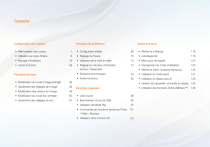
Lien public mis à jour
Le lien public vers votre chat a été mis à jour.